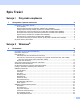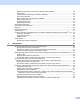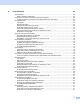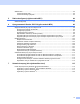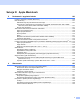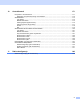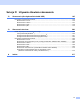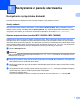INSTRUKCJA OPROGRAMOWANIA Niektóre modele nie są dostępne we wszystkich krajach. Informacja dla użytkowników modeli DCP: niniejsza dokumentacja dotyczy zarówno modeli MFC, jak i DCP. Oznacza to, że nazwa „MFC” używana w tym podręczniku odnosi się także do modeli DCP.
Spis Treści Sekcja I 1 Przyciski urządzenia Korzystanie z panelu sterowania 2 Korzystanie z przycisków drukarki.............................................................................................................2 Anuluj zadanie .....................................................................................................................................2 Klawisz bezpieczeństwa (modele MFC-7460DN i MFC-7860DW)......................................................
Bezpieczne drukowanie (modele MFC-7460DN i MFC-7860DW) ....................................................24 Administrator .....................................................................................................................................25 Uwierzytelnianie użytkownika (model MFC-7860DW).......................................................................26 Inne opcje drukowania..............................................................................................................
ControlCenter4 64 Wprowadzenie .........................................................................................................................................64 Zmiana interfejsu użytkownika ..........................................................................................................64 Korzystanie z narzędzia ControlCenter4 w trybie domowym ..................................................................65 Funkcje narzędzia ControlCenter4 dla użytkowników trybu domowego .......
Własna karta............................................................................................................................................92 Tworzenie własnej karty ....................................................................................................................92 Tworzenie własnego przycisku..........................................................................................................93 5 Zdalna konfiguracja (tylko modele MFC) 94 Zdalna konfiguracja .........
Sekcja III Apple Macintosh 8 Drukowanie i wysyłanie faksów 126 Funkcje w sterowniku drukarki (Macintosh)...........................................................................................126 Druk dwustronny....................................................................................................................................127 Wskazówki dotyczące drukowania obustronnego ...........................................................................
10 ControlCenter2 171 Korzystanie z ControlCenter2................................................................................................................171 Wyłączanie opcji automatycznego uruchamiania............................................................................172 SKANOWANIE ......................................................................................................................................173 Typy plików...........................................................
Sekcja IV Używanie klawisza skanowania 12 Skanowanie (dla użytkowników kabla USB) 195 Korzystanie z klawisza skanowania.......................................................................................................195 Skanowanie do e-mail .....................................................................................................................196 Skanowanie do obrazu ....................................................................................................................
Sekcja I Przyciski urządzenia Korzystanie z panelu sterowania I 2
1 Korzystanie z panelu sterowania 1 1 Korzystanie z przycisków drukarki 1 Z panelu sterowania urządzenia można uzyskać dostęp do niżej opisanych funkcji. Anuluj zadanie 1 Aby anulować bieżące zadanie drukowania, naciśnij klawisz Anuluj zadanie. Dane pozostałe w pamięci drukarki można usunąć, naciskając klawisz Anuluj zadanie. Aby anulować kilka zadań drukowania, naciśnij i przytrzymaj ten klawisz, aż na ekranie LCD zostanie wyświetlony komunikat ANULUJ(WSZYSTKO).
Korzystanie z panelu sterowania Obsługa trybów emulacji drukarki (modele DCP-7070DW i MFC-7860DW) 1 1 Urządzenie będzie otrzymywać komendy drukowania w języku zadań drukarki lub emulacji. Poszczególne systemy operacyjne i programy wysyłają komendy drukowania w różnych językach. Urządzenie może odbierać komendy drukowania w różnych emulacjach i posiada funkcję automatycznego wyboru emulacji. Gdy urządzenie odbiera dane z komputera, automatycznie wybierany jest tryb emulacji.
Korzystanie z panelu sterowania Drukowanie listy czcionek wewnętrznych (modele DCP-7070DW i MFC-7860DW) 1 Można wydrukować listę wewnętrznych (lub rezydujących) czcionek urządzenia, aby przed wybraniem zobaczyć, jak wygląda każda czcionka. a b c d e f g Naciśnij Menu. Naciśnij a lub b, aby wybrać DRUKARKA. Naciśnij OK. Naciśnij a lub b, aby wybrać OPCJE DRUKOW.. Naciśnij OK. Naciśnij a lub b, aby wybrać CZCIONKA WEWN.. Naciśnij OK.
Korzystanie z panelu sterowania Wydruk testowy (modele DCP-7070DW i MFC-7860DW) 1 1 W przypadku problemów z jakością drukowania można wykonać druk testowy. a b c d e f Naciśnij Menu. Naciśnij a lub b, aby wybrać DRUKARKA. Naciśnij OK. Naciśnij a lub b, aby wybrać OPCJE DRUKOW.. Naciśnij OK. Naciśnij a lub b, aby wybrać WYDRUK TESTOWY. Naciśnij OK. Naciśnij Start. Naciśnij Stop/Zakończ.
Korzystanie z panelu sterowania Przywracanie domyślnych ustawień drukarki (modele DCP-7070DW i MFC-7860DW) 1 Istnieje możliwość przywrócenia fabrycznych ustawień drukarki. Nie spowoduje ono zresetowania ustawień sieciowych. Aby przywrócić ustawienia sieciowe urządzenia do wartości fabrycznych, patrz dokument Instrukcja obsługi dla sieci. a b c d Naciśnij Menu. e Naciśnij Stop/Zakończ. Naciśnij a lub b, aby wybrać DRUKARKA. Naciśnij OK. Naciśnij a lub b, aby wybrać RESET DRUKARKI. Naciśnij OK.
Korzystanie z panelu sterowania Używanie klawiszy skanowania 1 1 Można użyć klawisza (SKANUJ) na panelu sterowania do skanowania dokumentów do edytora tekstu, programu graficznego, aplikacji poczty e-mail lub folderu na komputerze. Szczegóły, patrz część IV Używanie klawisza skanowania.
Sekcja II Windows ® 9 Skanowanie 42 ControlCenter4 64 Zdalna konfiguracja (tylko modele MFC) 94 Oprogramowanie Brother PC-FAX (tylko modele MFC) 96 Ustawienia zapory (dla użytkowników sieci) 115 Drukowanie II
2 Drukowanie 2 Informacja 2 • Ekrany widoczne w tym rozdziale pochodzą z systemu operacyjnego Windows® XP. Ekrany widoczne na monitorze użytkownika mogą się różnić w zależności od systemu operacyjnego. • Jeśli komputer jest chroniony przez zaporę i nie można korzystać z funkcji druku sieciowego, skanowania sieciowego lub PC Fax, konieczne może być skonfigurowanie ustawień zapory.
Drukowanie Drukowanie dokumentu 2 Po otrzymaniu danych z komputera urządzenie rozpoczyna drukowanie od pobrania papieru z tacy papieru. Taca papieru może służyć do podawania wielu typów papieru i kopert. (Informacje na temat tacy papieru i zalecanego papieru można znaleźć w dokumencie Podstawowy podręcznik użytkownika.) a W używanej aplikacji wybierz polecenie Drukuj.
Drukowanie Druk dwustronny 2 Dostarczony sterownik drukarki obsługuje drukowanie dwustronne. 2 Wskazówki dotyczące drukowania obustronnego 2 Jeśli papier jest zbyt cienki, może się pomarszczyć. Jeśli papier jest pofałdowany, należy odwrócić stos papieru na drugą stronę, wyprostować go, a następnie ponownie włożyć do tacy papieru lub do ręcznego gniazda podawania. Jeśli papier nie jest podawany prawidłowo, może być pofałdowany.
Drukowanie Jednoczesne skanowanie, drukowanie i faksowanie 2 Urządzenie może drukować dokumenty z komputera podczas wysyłania lub odbierania faksu w pamięci lub podczas skanowania dokumentu do komputera. Wysyłanie faksu nie zostanie wstrzymane podczas drukowania z komputera. Jednak w momencie, gdy urządzenie kopiuje lub odbiera faks na papierze, drukowanie z komputera zostaje wstrzymane, a następnie wznowione po skopiowaniu dokumentu lub odebraniu faksu.
Drukowanie Ustawienia sterownika drukarki 2 Informacja (Macintosh) Patrz Drukowanie i wysyłanie faksów na stronie 126.
Drukowanie Uzyskiwanie dostępu do ustawień sterownika drukarki a 2 (Dla systemu Windows® 2000) Kliknij przycisk Start, Ustawienia a następnie pozycję Drukarki. (Windows® XP i Windows Server®) Kliknij przycisk Start, a następnie pozycję Drukarki i faksy. (Dla systemu Windows Vista®) Kliknij przycisk 2 , Panel sterowania, Sprzęt i dźwięk, a następnie pozycję Drukarki. (Dla systemu Windows® 7) Kliknij przycisk , a następnie kliknij pozycję Urządzenia i drukarki.
Drukowanie Funkcje w sterowniku drukarki systemu Windows® 2 Aby uzyskać więcej informacji, patrz Pomoc sterownika drukarki. 2 Informacja • Ekrany widoczne w tym rozdziale pochodzą z systemu operacyjnego Windows® XP. Ekrany widoczne na danym komputerze będą się różnić w zależności od systemu operacyjnego. • Aby uzyskać dostęp do ustawień sterownika drukarki, patrz Uzyskiwanie dostępu do ustawień sterownika drukarki na stronie 14.
Drukowanie Zakładka podstawowa 2 Ustawienia układu strony można zmienić również klikając ilustrację po lewej stronie karty Ustawienia Podstawowe. (4) 2 (1) (2) (3) a Wybierz opcje Format papieru, Orientacja, Ilość kopii, Typ nośnika, Rozdzielczość i Ustawienia strony (1). b c d e Wybierz opcje Druk wielostronicowy i Druk Dwustronny / Broszura (2). Wybierz opcję èródło papieru (3). Potwierdź wybrane bieżące ustawienia w oknie (4). Kliknij przycisk OK, aby zastosować wybrane ustawienia.
Drukowanie Orientacja 2 Opcja Orientacja pozwala wybrać orientację drukowanego dokumentu (Pionowa lub Pozioma). Pionowa (pionowo) 2 Pozioma (poziomo) Ilość kopii 2 Opcja ta pozwala ustawić liczbę kopii, jaka ma zostać wydrukowana. Sortuj kopie Po zaznaczeniu opcji Sortuj kopie zostanie wydrukowana jedna kompletna kopia dokumentu, a następnie kolejne, w zależności od wybranej liczby kopii.
Drukowanie Rozdzielczość 2 Można wybrać spośród następujących rozdzielczości. 300 dpi 2 600 dpi HQ 1200 Ustawienia strony 2 Ustawienia drukowania można zmienić ręcznie. Grafika To najlepszy tryb do drukowania dokumentów zawierających grafikę. Tekst To najlepszy tryb do drukowania dokumentów tekstowych. Ręczne Ustawienia można zmienić ręcznie, wybierając pozycję Ręczne i klikając przycisk Ustawienia ręczne.... Można skonfigurować jasność, kontrast i inne ustawienia.
Drukowanie Druk Dwustronny/Broszura 2 Funkcja ta służy do drukowania broszur lub do drukowania dwustronnego. Brak 2 Druk dwustronny jest wyłączony. Druk Dwustronny / Druk Dwustronny (Ręczny) Tych opcji należy użyć w przypadku drukowania dwustronnego. • Druk Dwustronny (Niedostępne w przypadku modeli DCP-7055, DCP-7055W, DCP-7057, DCP-7057W, MFC-7360 i MFC-7360N) Urządzenie automatycznie drukuje na obu stronach papieru.
Drukowanie • Metoda drukowania broszury Jeśli wybrano opcję Podzielić na części: Ta opcja umożliwia wydrukowanie całej broszury w formie mniejszych, osobnych zestawów. Nadal możliwe jest złożenie mniejszych zestawów pośrodku bez konieczności zmieniania kolejności stron. Można określić liczbę arkuszy w każdym z mniejszych zestawów — od 1 do 15. Ta opcja jest przydatna w przypadku składania broszury złożonej z dużej liczby stron.
Drukowanie Zakładka Ustawienia Zaawansowane 2 2 (1) (2) (3) (4) (5) (6) (7) (8) (9) Ustawienia karty można zmienić, klikając jedną z poniższych opcji: Skalowanie (1) Druk odwrócony (2) Użyj znaku wodnego (3) Druk nagłówka/stopki (4) Tryb oszczędzania toneru (5) Bezpiecznego drukowania (6) Zarządzanie (7) Uwierzytelnianie użytkownika (8) Inne opcje drukowania (9) Skalowanie 2 Umożliwia zmianę skalowania drukowanego obrazu.
Drukowanie Użyj znaku wodnego 2 Istnieje możliwość umieszczenia w dokumencie logo lub tekstu w formie znaku wodnego. Można wybrać jeden z wcześniej ustawionych znaków wodnych lub użyć własnego pliku mapy bitowej. Zaznacz opcję Użyj znaku wodnego, a następnie kliknij przycisk Ustawienia.... Ustawienia Znaku Wodnego Przeźroczysty 2 2 2 Zaznacz opcję Przeźroczysty, aby wydrukować obraz znaku wodnego w tle dokumentu. Jeśli nie zaznaczono tej opcji, znak wodny zostanie wydrukowany na dokumencie.
Drukowanie W tekście obrysowanym 2 Zaznacz opcję W tekście obrysowanym, aby wydrukować tylko obrys znaku wodnego. Opcja ta jest dostępna, jeśli wybrano znak wodny w postaci tekstu. 2 Ustawienia użytkownika 2 Można wybrać, jaki znak wodny ma być drukowany na pierwszej stronie lub na kolejnych stronach. Kliknij przycisk Dodaj, aby dodać ustawienia znaku wodnego, a następnie wybierz opcję Użyj tekstu lub Użyj pliku mapy bitowej w obszarze Styl znaku wodnego.
Drukowanie Druk nagłówka i stopki 2 Włączenie tej funkcji powoduje, że na dokumencie zostaną wydrukowane data i czas określone przez zegar w systemie komputera oraz nazwa użytkownika komputera lub wpisany tekst. Kliknięcie przycisku Ustawienia umożliwia dostosowanie drukowanej informacji. 2 Drukowanie z identyfikacją Wybranie opcji Nazwa użytkownika spowoduje wydrukowanie nazwy użytkownika komputera.
Drukowanie Administrator 2 Administratorzy mogą ograniczać dostęp do funkcji takich jak skalowanie i znak wodny. 2 Hasło Wprowadź hasło w tym polu. Informacja Kliknij przycisk Ustaw Hasło..., aby zmienić hasło. Ilość kopii Zablokowana Blokuje ustawienie liczby kopiowanych stron, uniemożliwiając drukowanie wielu kopii. Druk wielostronicowy & Skalowanie Zablokowane Powoduje zablokowanie ustawień skalowania i druku wielostronicowego.
Drukowanie Uwierzytelnianie użytkownika (model MFC-7860DW) 2 Jeżeli dostęp do opcji Drukowanie z komputera jest ograniczany przez funkcję Secure Function Lock 2.0, w oknie dialogowym Ustawienia uwierzytelniania użytkownika należy podać identyfikator i numer PIN. Kliknij Ustawienia w pozycji Uwierzytelnianie użytkownika i wybierz polecenie Użyj identyfikatora/kodu PIN.
Drukowanie Poprawa jakości druku 2 Funkcja ta umożliwia rozwiązywanie problemów z jakością wydruków. Zmniejsz ilość zwijającego się papieru 2 Wybranie tego ustawienia może zmniejszyć fałdowanie się papieru. Opcji tej nie trzeba wybierać przy drukowaniu kilku stron. Zaleca się zmianę ustawienia Typ nośnika w sterowniku drukarki na cienki papier. Informacja Spowoduje to zmniejszenie temperatury zespołu utrwalającego drukarki.
Drukowanie Karta Profile drukowania 2 2 (1) (2) (3) (4) Profile drukowania (1) W sterowniku urządzenia są dostępne wstępnie skonfigurowane profile drukowania. Wybierz żądany profil i kliknij OK, aby wybrać wstępnie skonfigurowane ustawienia druku. Edytuj profil (2) Można edytować istniejące lub zapisywać nowe profile drukowania. Przywróć profile domyślne (3) Kliknij, aby przywrócić wszystkie domyślne profile drukowania. Zawsze wyświetlaj najpierw kartę Profile drukowania.
Drukowanie Edytowanie profilu drukowania a b c Skonfiguruj ustawienia druku w sterowniku drukarki. Patrz Zakładka podstawowa na stronie 16 i Zakładka Ustawienia Zaawansowane na stronie 21. 2 Wybierz kartę Profile drukowania. Kliknij przycisk Edytuj profil. (1) d e 2 (2) Wybierz ikonę z listy rozwijanej (1) i wprowadź nazwę profilu (2). Wybierz profil drukowania, który chcesz zastąpić i kliknij OK. Informacja Można zastępować wstępnie skonfigurowane profile.
Drukowanie Wsparcie 2 Kliknij przycisk Wsparcie... w oknie dialogowym Preferencje drukowania. 2 (1) (2) (3) (5) (6) (4) (7) Brother Solutions Center (1) Brother Solutions Center (http://solutions.brother.com/) to witryna internetowa zawierająca informacje dotyczące posiadanego produktu Brother, w tym często zadawane pytania, podręczniki użytkownika, aktualizacje sterowników oraz wskazówki dotyczące obsługi urządzenia.
Drukowanie Autoryzowana strona zaopatrzenia (2) Kliknięcie tego przycisku powoduje otwarcie witryny internetowej autoryzowanego dostawcy oryginalnych materiałów eksploatacyjnych firmy Brother. Brother CreativeCenter (3) 2 Kliknięcie tego przycisku powoduje przejście do witryny internetowej zawierającej bezpłatne i proste rozwiązania online dla firm i użytkowników prywatnych. Ustawienia strony (4) Umożliwia wydrukowanie informacji o konfiguracji wewnętrznych ustawień urządzenia.
Drukowanie Ustawienia Podajnika 2 Informacja Z menu Start wybierz opcję Drukarki i faksy 1. Kliknij prawym przyciskiem myszy ikonę Brother MFC-XXXX Printer (XXXX oznacza nazwę modelu) i wybierz pozycję Właściwości, aby uzyskać dostęp do karty Ustawienia Podajnika. 1 Użytkownicy systemu Windows® 2000 powinni wybrać pozycję Ustawienia, a następnie Drukarki. Na karcie Ustawienia Podajnika można zdefiniować rozmiar papieru dla każdego podajnika oraz włączyć automatyczne wykrywanie numeru seryjnego.
Drukowanie Nr seryjny (2) Kliknięcie przycisku Auto Detekcja powoduje, że sterownik drukarki pobiera z urządzenia jego numer seryjny i wyświetla go. Jeśli uzyskanie tej informacji się nie powiedzie, na wyświetlaczu pojawi się „---------------”. 2 Informacja Funkcja Auto Detekcja nie jest dostępna w następujących sytuacjach: • Przycisk zasilania urządzenia jest wyłączony. • Wystąpił błąd urządzenia. • Urządzenie pracuje w środowisku sieciowym. • Kabel urządzenia nie jest podłączony prawidłowo.
Drukowanie Status Monitor 2 Pozwala uzyskać raport ze stanu urządzenia (błędy, które mogły wystąpić w urządzeniu) podczas drukowania. W celu włączenia narzędzia Status Monitor należy wykonać poniższe czynności: 2 Kliknij przycisk Start, pozycję Wszystkie programy 1, Brother, MFC-XXXX (gdzie XXXX to nazwa posiadanego modelu), a następnie Status Monitor.
Drukowanie Funkcje sterownika drukarki BR-Script 3 (model MFC-7860DW) (emulacja języka PostScript® 3™) 2 2 Informacja Ekrany widoczne w tym rozdziale pochodzą z systemu operacyjnego Windows® XP. Ekrany widoczne na danym komputerze mogą różnić się w zależności od systemu operacyjnego. Preferencje drukowania 2 Informacja Aby uzyskać dostęp do okna dialogowego Preferencje drukowania, kliknij przycisk Preferencje drukowania… na karcie Ogólne w oknie dialogowym Brother MFC-XXXX BR-Script3.
Drukowanie • Kolejność stron Określa kolejność drukowania stron dokumentu. Ustawienie Od początku do końca powoduje drukowanie dokumentu w taki sposób, że 1. strona znajduje się na wierzchu stosu. Ustawienie Od końca do początku powoduje drukowanie dokumentu w taki sposób, że 1. strona znajduje się na spodzie stosu. 2 • Stron na arkusz Wybór opcji Stron na arkusz umożliwia zmniejszenie rozmiaru wydruku strony, umożliwiając wydrukowanie kilku stron na jednym arkuszu.
Drukowanie Opcje zaawansowane 2 Aby uzyskać dostęp do okna dialogowego Opcje zaawansowane, kliknij przycisk Zaawansowane… na karcie Układ lub na karcie Papier/jakość. 2 (1) (2) a Wybierz opcje Rozmiar papieru i Liczba kopii (1). Rozmiar papieru Wybierz format używanego papieru z menu rozwijanego. Liczba kopii Wybór liczby kopii określa liczbę kopii, jaka zostanie wydrukowana. b Wybierz ustawienia Jakość wydruku, Skalowanie i Czcionka TrueType (2).
Drukowanie c Ustawienia można zmienić, wybierając je z listy Możliwości drukarki (3): 2 Typ nośnika W urządzeniu można stosować niżej wymienione rodzaje nośników. W celu uzyskania najlepszej jakości drukowania wybierz rodzaj nośnika, z którego chcesz korzystać. Standardowy Cienki papier Gruby papier Kop. grube Kop.
Drukowanie Póltonowanie Uniemożliwia innym programom zmianę ustawień półtonowania. Ustawieniem domyślnym jest Wył.. Druk obrazu w wysokiej jakości 2 Zwiększa jakość drukowania obrazu. W przypadku ustawienia opcji Druk obrazu w wysokiej jakości na Wył. drukowanie będzie wolniejsze. Poprawa jakości druku Funkcja ta umożliwia rozwiązywanie problemów z jakością wydruków. • Zmniejsz ilość zwijającego się papieru Wybranie tego ustawienia może zmniejszyć fałdowanie się papieru.
Drukowanie Status Monitor 2 Status Monitor to konfigurowalne narzędzie do monitorowania stanu jednego lub większej liczby urządzeń, umożliwiające natychmiastowe wyświetlenie komunikatów o błędach, na przykład o braku papieru lub jego zacięciu. Stan urządzenia można sprawdzić w dowolnym momencie, klikając dwukrotnie ikonę na pasku zadań lub wybierając pozycję Status Monitor w menu Start/Wszystkie programy/Brother/MFC-XXXX komputera.
Drukowanie Monitorowanie statusu urządzenia 2 Ikona oprogramowania Status Monitor zmienia kolor w zależności od stanu urządzenia. Zielony kolor ikony oznacza normalny tryb gotowości do pracy. 2 Żółty kolor ikony oznacza ostrzeżenie. Czerwona ikona oznacza, że wystąpił błąd drukowania. Dostępne są dwa miejsca, w których można wyświetlić Status Monitor na komputerze: na pasku zadań i na pulpicie.
3 Skanowanie 3 Czynności związane ze skanowaniem oraz sterowniki mogą różnić się w zależności od systemu operacyjnego. Do skanowania dokumentów z aplikacji urządzenie wykorzystuje sterownik zgodny ze standardem TWAIN. (Windows® XP/Windows Vista®/Windows® 7) 3 Zainstalowane są dwa sterowniki skanera.
Skanowanie d e Kliknij przycisk Wybierz. Z listy Dostępne skanery wybierz używany skaner. Informacja Wybierz opcję TWAIN: TW-Brother MFC-XXXX lub TWAIN: TW-Brother MFC-XXXX LAN. f g Zaznacz opcję Wyświetl okno dialogowe skanera na panelu Skanuj lub pobierz zdjęcie. h W razie potrzeby w oknie dialogowym Ustawienia skanera możesz wybrać następujące ustawienia: 3 Kliknij przycisk Skanuj. Wyświetlone zostanie okno dialogowe Ustawienia skanera.
Skanowanie Skanowanie wstępne w celu wycięcia części obrazu do skanowania 3 Istnieje możliwość wyświetlenia podglądu obrazu i ucięcia jego niepożądanych fragmentów przed skanowaniem. W tym celu należy kliknąć przycisk Skanowanie wstępne. Jeśli podgląd spełnia wszystkie oczekiwania, kliknij przycisk Start w oknie dialogowym konfiguracji skanera, aby rozpocząć skanowanie obrazu. a Postępuj zgodnie z krokami od a do g opisanymi w rozdziale Skanowanie dokumentu do komputera na stronie 42.
Skanowanie d Przyciśnij i przytrzymaj wciśnięty lewy przycisk myszy, a następnie przeciągnij kursor nad obszar, który ma być zeskanowany. 3 1 1 Obszar skanowania Informacja Za pomocą ikony można powiększyć obraz, a następnie za pomocą ikony przywrócić go do rozmiaru oryginalnego. e Ponownie umieść dokument w podajniku. Informacja Ten krok można pominąć, jeśli dokument został umieszczony na szybie skanera w kroku a. f Kliknij przycisk Start.
Skanowanie Ustawienia w oknie dialogowym Ustawienia skanera 3 Skanuj (typ obrazu) 3 Wybierz typ obrazu spośród opcji Fotografia, Sieć Web lub Tekst. Ustawienia Rozdzielczość i Typ skanowania będą zmieniane w przypadku poszczególnych ustawień domyślnych. 3 Ustawienia domyślne znajdują się w poniższej tabeli: Skanuj (typ obrazu) Rozdzielczość Typ skanowania Fotografia Opcja ta pozwala skanować fotografie.
Skanowanie Odcienie szarości Przydatny do skanowania fotografii lub grafiki. Ten tryb jest dokładniejszy, ponieważ wykorzystuje maksymalnie 256 odcieni szarości. 256 kolorów Przy skanowaniu obrazów w tym trybie stosowanych jest 256 kolorów. 3 Kolor 24-bitowy Przy skanowaniu obrazów w tym trybie stosowanych jest 16,8 miliona kolorów. Tryb Kolor 24-bitowy pozwala uzyskać najwyższej jakości kolory, jednakże plik jest około trzech razy większy niż w przypadku trybu 256 kolorów.
Skanowanie Rozmiar dokumentu 3 Wybierz jeden z następujących rozmiarów: A4 210 x 297 mm (8.3 x 11.7 cali) JIS B5 182 x 257 mm (7.2 x 10.1 cali) Letter 215.9 x 279.4 mm (8 1/2 x 11 cali) 3 Legal 215.9 x 355.6 mm (8 1/2 x 14 cali) A5 148 x 210 mm (5.8 x 8.3 cali) Executive 184.1 x 266.7 mm (7 1/4 x 10 1/2 cali) Wizytówka 90 x 60 mm (3.5 x 2.
Skanowanie Informacja • Rzeczywisty, wybrany rozmiar papieru wyświetlony jest na ekranie. 3 • Szerokość: wyświetla szerokość obszaru skanowania. • Wysokość: wyświetla wysokość obszaru skanowania. • Rozmiar danych: wyświetla szacowany rozmiar danych w formacie mapy bitowej. Rozmiar będzie różnił się w przypadku innych formatów pliku, np. JPEG. • Użytkownik może wybrać wartość od 8,9 x 8,9 mm do 215,9 x 355,6 mm.
Skanowanie Skanowanie dokumentu za pomocą sterownika WIA (Windows® XP/Windows Vista®/Windows® 7) 3 Zgodny z WIA 3 3 W przypadku systemów operacyjnych Windows® XP/Windows Vista®/Windows® 7 podczas skanowania obrazów można wybrać w urządzeniu sterownik Windows® Image Acquisition (WIA). Można skanować obrazy bezpośrednio do przeglądarki PaperPort™ 12SE dołączonej do urządzenia Brother lub bezpośrednio do innej aplikacji obsługującej skanowanie w standardzie WIA lub TWAIN.
Skanowanie Rozmiar strony (4) 1 3 2 3 4 i j k l Wybierz opcję Podajnik dokumentów z listy rozwijanej èródło papieru (1). Wybierz typ obrazu (2). Wybierz opcję Rozmiar strony z listy rozwijanej (4). Jeśli potrzebujesz ustawień zaawansowanych, kliknij opcję Dopasować jakość skanowanego obrazu (3). Można wybrać opcje Jasność, Kontrast, Rozdzielczość (DPI) i Typ obrazu z Właściwości zaawansowane. Po wybraniu ustawień kliknij przycisk OK.
Skanowanie Skanowanie wstępne i kadrowanie części obrazu z użyciem szyby skanera 3 Przycisk Podgląd umożliwia wyświetlenie podglądu obrazu i ucięcie niepotrzebnych fragmentów. Jeśli podgląd spełnia wszystkie oczekiwania, kliknij przycisk Skanuj w oknie dialogowym skanowania, aby rozpocząć skanowanie obrazu. a Postępuj zgodnie z krokami od a do g opisanymi w rozdziale Skanowanie dokumentu do komputera na stronie 50. b Wybierz opcję Skaner płaski z listy rozwijanej èródło papieru (1).
Skanowanie e Przyciśnij i przytrzymaj wciśnięty lewy przycisk myszy, a następnie przeciągnij kursor nad obszar, który ma być zeskanowany. 3 f Jeśli potrzebujesz ustawień zaawansowanych, kliknij opcję Dopasować jakość skanowanego obrazu (3). Można wybrać opcje Jasność, Kontrast, Rozdzielczość (DPI) i Typ obrazu z Właściwości zaawansowane. Po wybraniu ustawień kliknij przycisk OK. g Kliknij przycisk Skanuj w oknie dialogowym Skanuj. Urządzenie rozpocznie skanowanie dokumentu.
Skanowanie Narzędzie skanera 3 Narzędzie Scanner Utility umożliwia konfigurację sterownika skanera WIA w celu skanowania z rozdzielczością ponad 1200 dpi oraz zmianę formatu papieru (tylko Windows® XP). Pozwala także ustawić format papieru Legal jako domyślny. Aby nowe ustawienia zostały zastosowane, należy ponownie uruchomić komputer.
Skanowanie • (Windows Vista®) W przypadku użytkowników nie posiadających uprawnień administratora: wprowadź hasło administratora i kliknij przycisk OK. (Windows® 7) W przypadku użytkowników nie posiadających uprawnień administratora: wprowadź hasło administratora i kliknij przycisk Tak.
Skanowanie Skanowanie dokumentu za pomocą sterownika WIA (Windows Photo Gallery oraz Faksowanie i skanowanie w systemie Windows) 3 Skanowanie dokumentu do komputera 3 Istnieją dwa sposoby skanowania całej strony. Można użyć automatycznego podajnika dokumentów (ADF) (niedostępny w przypadku modeli DCP-7055, DCP-7055W, DCP-7057, DCP-7057W, DCP-7060D i DCP-7070DW) lub szyby skanera płaskiego. Aby zeskanować, a następnie uciąć część strony po wstępnym zeskanowaniu dokumentu, należy użyć szyby skanera.
Skanowanie f W razie potrzeby ustaw następujące opcje dostępne w oknie dialogowym Skaner. Profil (1) èródło (2) Rozmiar papieru (3) Format koloru (4) 3 Typ pliku (5) Rozdzielczość (DPI) (6) Jasność (7) Kontrast (8) 1 2 3 4 5 6 7 8 g Kliknij przycisk Skanuj w oknie dialogowym Skanuj. Urządzenie rozpocznie skanowanie dokumentu.
Skanowanie Skanowanie wstępne i kadrowanie części obrazu z użyciem szyby skanera 3 Przycisk Podgląd umożliwia wyświetlenie podglądu obrazu i ucięcie niepotrzebnych fragmentów. Jeśli podgląd spełnia wszystkie oczekiwania, kliknij przycisk Skanuj w oknie dialogowym skanowania, aby rozpocząć skanowanie obrazu. a Postępuj zgodnie z krokami od a do e opisanymi w rozdziale Skanowanie dokumentu do komputera na stronie 56. b c Umieść dokument na szybie skanera zadrukowaną stroną skierowaną do dołu.
Skanowanie e Przyciśnij i przytrzymaj wciśnięty lewy przycisk myszy, a następnie przeciągnij kursor nad obszar, który ma być zeskanowany. 3 f Kliknij przycisk Skanuj w oknie dialogowym Skanuj. Urządzenie rozpocznie skanowanie dokumentu. Tym razem w oknie aplikacji wyświetlony zostanie jedynie zaznaczony obszar dokumentu.
Skanowanie Korzystanie z oprogramowania ScanSoft™ PaperPort™ 12SE z funkcją OCR firmy NUANCE™ 3 Informacja • Oprogramowanie ScanSoft™ PaperPort™ 12SE jest obsługiwane tylko w systemach operacyjnych Windows® XP (SP3 lub nowszy), Windows® XP Professional x64 Edition (SP2 lub nowszy), Windows Vista® (SP2 lub nowszy) i Windows® 7. 3 • Użytkownicy systemu Windows® 2000 (SP4 lub nowszy) mogą pobrać oprogramowanie ScanSoft™ PaperPort™ 11SE firmy Nuance™ podczas instalacji pakietu MFL-Pro Suite.
Skanowanie Elementy innych aplikacji niż PaperPort™ SE można również otworzyć poprzez dwukrotne kliknięcie przyciskiem myszy, pod warunkiem, że zainstalowana jest odpowiednia aplikacja do ich wyświetlenia. 3 Organizowanie elementów w folderach 3 Oprogramowanie PaperPort™ 12SE zawiera prosty w obsłudze system tworzenia folderów, który ułatwia organizację elementów. System składa się z folderów i elementów, które można wyświetlić w widoku Pulpit.
Skanowanie Oprogramowanie ScanSoft™ PaperPort™ 12SE z funkcją OCR umożliwia konwertowanie tekstu zapisanego w formie obrazu na tekst edytowalny 3 Oprogramowanie ScanSoft™ PaperPort™ 12SE umożliwia szybką konwersję obrazu dokumentu tekstowego na tekst edytowalny w edytorze tekstu. Aplikacja PaperPort™ 12SE wykorzystuje oprogramowanie do optycznego rozpoznawania znaków (OCR), które jest elementem pakietu PaperPort™ 12SE.
Skanowanie Odinstalowywanie aplikacji ScanSoft™ PaperPort™ 12SE z funkcją OCR (Windows® XP) 3 3 a Kliknij przycisk Start, Panel sterowania, Dodaj lub usuń programy, a następnie ikonę Zmień lub usuń programy. b Wybierz pozycję Nuance PaperPort 12 z listy i kliknij przycisk Zmień lub Usuń. (Windows Vista® i Windows® 7) a Kliknij przycisk b Wybierz pozycję Nuance PaperPort 12 z listy i kliknij przycisk Odinstaluj. 3 3 , Panel sterowania, Programy i Programy i funkcje.
4 ControlCenter4 4 Wprowadzenie 4 Aplikacja ControlCenter4 to narzędzie zapewniające prosty i szybki dostęp do często używanych aplikacji. Korzystanie z narzędzia ControlCenter4 eliminuje potrzebę ręcznego uruchamiania określonych aplikacji. Narzędzie ControlCenter4 ma dwa interfejsy użytkownika: Tryb domowy i Tryb zaawansowany. Tryb domowy 4 Tryb domowy zapewnia łatwy dostęp do głównych funkcji urządzenia. Patrz Korzystanie z narzędzia ControlCenter4 w trybie domowym na stronie 65.
ControlCenter4 Korzystanie z narzędzia ControlCenter4 w trybie domowym 4 W tym rozdziale omówiono w skrócie funkcje narzędzia ControlCenter4 w Tryb domowy. Aby dowiedzieć się więcej na temat danej funkcji, kliknij przycisk Pomoc. 4 1 Skanowanie do pliku, wiadomości e-mail, edytora tekstu lub dowolnej aplikacji graficznej. 2 Dostęp do aplikacji PC-Faks dostępnych dla posiadanego urządzenia. 3 Uzyskanie dostępu do ustawień konfiguracji urządzenia.
ControlCenter4 Funkcje narzędzia ControlCenter4 dla użytkowników trybu domowego 4 Skan (Patrz Karta Skanowanie na stronie 67.) Patrz Zapisywanie zeskanowanego obrazu na stronie 69. Patrz Drukowanie zeskanowanego obrazu na stronie 69. Patrz Otwieranie zeskanowanego obrazu w aplikacji na stronie 70. Patrz Załączanie zeskanowanych danych do wiadomości e-mail na stronie 70. Patrz Korzystanie z funkcji OCR na stronie 71. 4 PC-Faks (Patrz Karta PC-FAX (tylko modele MFC) na stronie 72.
ControlCenter4 Karta Skanowanie 4 Dostępnych jest pięć opcji skanowania: Zapisz, Drukuj, Otwórz przy użyciu aplikacji, Wyślij e-mail i OCR. W tym rozdziale krótko opisano funkcje karty Skan. Aby dowiedzieć się więcej na temat danej funkcji, kliknij przycisk Pomoc.
ControlCenter4 Typy plików 4 Podczas zapisywania pliku do folderu możesz wybrać jeden z następujących typów plików. Bitmapa Windows (*.bmp) JPEG (*.jpg) TIFF (*.tif) TIFF Wielostronicowy (*.tif) Przenośna grafika sieciowa (*.png) 4 PDF (*.pdf) Zabezpieczony PDF (*.pdf) XML Paper Specification (*.xps) Informacja • Plik XML Paper Specification jest dostępny w przypadku systemów Windows Vista®/Windows® 7 oraz używania aplikacji obsługujących takie pliki.
ControlCenter4 Rozmiar dokumentu 4 Rozmiar dokumentu można wybrać z listy rozwijanej. W przypadku wybrania rozmiaru dokumentu „1 na 2”, np. 1 na 2 (A4), skanowany obraz zostanie podzielony na dwa dokumenty o formacie A5. Zapisywanie zeskanowanego obrazu 4 Przycisk Zapisz umożliwia skanowanie obrazu do folderu na twardym dysku w jednym z typów pliku widocznym na liście załączników. a b c d e Skonfiguruj ustawienia w obszarze ustawień skanowania do komputera.
ControlCenter4 Otwieranie zeskanowanego obrazu w aplikacji 4 Przycisk Otwórz przy użyciu aplikacji umożliwia zeskanowanie obrazu bezpośrednio do aplikacji graficznej w celu edycji. a b c d e f g Wybierz kartę Skan. Skonfiguruj ustawienia w obszarze ustawień skanowania do komputera. Kliknij przycisk Skan. 4 Potwierdź i edytuj (w razie potrzeby) zeskanowany obraz w oknie podglądu obrazu. Kliknij przycisk Otwórz przy użyciu aplikacji. Wybierz aplikację z listy rozwijanej i kliknij przycisk OK.
ControlCenter4 Korzystanie z funkcji OCR 4 Przycisk OCR umożliwia zeskanowanie dokumentu i jego konwersję na tekst. Następnie tekst ten można edytować za pomocą dowolnego edytora tekstu. a b c d e f g Wybierz kartę Skan. Skonfiguruj ustawienia w obszarze ustawień skanowania do komputera. Kliknij przycisk Skan. 4 Potwierdź i edytuj (w razie potrzeby) zeskanowany obraz w oknie podglądu obrazu. Kliknij przycisk OCR. Skonfiguruj ustawienia OCR, a następnie kliknij przycisk OK.
ControlCenter4 Karta PC-FAX (tylko modele MFC) 4 W tym rozdziale krótko opisano funkcje karty PC-Faks. Aby dowiedzieć się więcej na temat danej funkcji, kliknij przycisk Pomoc. Informacja Oprogramowanie PC-FAX umożliwia przesyłanie jedynie czarno-białych dokumentów w formacie A4.
ControlCenter4 Wysyłanie pliku z obrazem z komputera 4 Przycisk Wyślij plik z obrazem umożliwia wysłanie pliku z obrazem jako faksu z komputera przy użyciu oprogramowania Brother PC-FAX. a b c Wybierz kartę PC-Faks. d e Kliknij przycisk Wyślij. Kliknij przycisk Wyślij plik z obrazem. Kliknij drzewo folderów, aby przejść do folderu zawierającego plik do wysłania. Następnie wybierz plik, który ma zostać wysłany. 4 Wyświetlone zostanie okno dialogowe wysyłania PC-FAX.
ControlCenter4 Przeglądanie i drukowanie odebranych danych PC-FAX 4 Przycisk Odebrany faks umożliwia wyświetlenie i wydrukowanie odebranego faksu za pomocą oprogramowania Brother PC-FAX. Przed rozpoczęciem użytkowania funkcji odbioru programu PC-FAX należy wybrać funkcję odbierania faksów w programie PC-FAX z menu panelu sterowania urządzenia Brother. (Zobacz Uruchamianie oprogramowania PC-FAX do odbierania faksów w urządzeniu na stronie 111.) a b c Wybierz kartę PC-Faks.
ControlCenter4 Karta Ustawienia urządzenia 4 W tym rozdziale krótko opisano funkcje karty Ustawienia urządzenia. Aby dowiedzieć się więcej na temat danej funkcji, kliknij przycisk Pomoc.
ControlCenter4 Uzyskiwanie dostępu do szybkiego wybierania 4 Przycisk Szybkie wybieranie powoduje otwarcie okna KSIĄŻKA ADRES. w Programie zdalnej konfiguracji. Następnie w prosty sposób można rejestrować lub zmieniać numery szybkiego wybierania za pomocą komputera. a b c Wybierz kartę Ustawienia urządzenia. Kliknij przycisk Szybkie wybieranie. 4 Wyświetlone zostanie okno książki adresowej.
ControlCenter4 Uruchamianie aplikacji BRAdmin 4 Jeśli zainstalowano aplikację BRAdmin Light lub BRAdmin Professional 3, przycisk BRAdmin umożliwia otwarcie jednej z tych aplikacji. Aplikacja BRAdmin Light służy do przeprowadzania początkowej konfiguracji urządzeń Brother podłączonych do sieci. Ponadto aplikacja ta umożliwia wyszukiwanie produktów Brother w środowisku TCP/IP, sprawdzanie ich stanu i konfigurowanie podstawowych ustawień sieciowych, takich jak adres IP.
ControlCenter4 Karta Obsługa 4 W tym rozdziale krótko opisano funkcje karty Obsługa. Aby dowiedzieć się więcej na temat danej funkcji, kliknij przycisk Pomoc w oknie ControlCenter4. Otwieranie pomocy narzędzia ControlCenter 4 Przycisk Pomoc ControlCenter powoduje otwarcie pliku Pomoc zawierającego szczegółowe informacje na temat narzędzia ControlCenter. a b c 4 Wybierz kartę Obsługa. Kliknij przycisk Pomoc ControlCenter. Wyświetlona zostanie główna strona Pomoc ControlCenter.
ControlCenter4 Korzystanie z narzędzia ControlCenter4 w trybie zaawansowanym 4 W tym rozdziale omówiono w skrócie funkcje narzędzia ControlCenter4 w Tryb zaawansowany. Aby dowiedzieć się więcej na temat danej funkcji, kliknij przycisk Pomoc. 4 1 Skanowanie do pliku, wiadomości e-mail, edytora tekstu lub dowolnej aplikacji graficznej. 2 Dostęp do funkcji PC-Kopiarka dostępnej za pośrednictwem komputera. 3 Dostęp do aplikacji PC-Faks dostępnych dla posiadanego urządzenia.
ControlCenter4 Funkcje narzędzia ControlCenter4 dla użytkowników trybu zaawansowanego 4 Skan (Patrz Karta Skanowanie na stronie 81.) Patrz Otwieranie zeskanowanego obrazu w aplikacji na stronie 83. Patrz Korzystanie z funkcji OCR na stronie 83. Patrz Załączanie zeskanowanych danych do wiadomości e-mail na stronie 83. Patrz Zapisywanie zeskanowanego obrazu na stronie 84. PC-Kopiarka (Patrz Karta Kopiowanie PC na stronie 85.) 4 Patrz Drukowanie zeskanowanego obrazu na stronie 85.
ControlCenter4 Karta Skanowanie 4 Dostępne są cztery opcje skanowania: Obraz, OCR, E-mail i Plik. W tym rozdziale krótko opisano funkcje karty Skan. Aby dowiedzieć się więcej na temat danej funkcji, kliknij przycisk Pomoc. 4 1 Obszar ustawień skanowania do komputera 2 Przycisk Obraz 3 Przycisk OCR 4 Przycisk E-mail 5 Przycisk Plik Informacja • Aby zmienić domyślne ustawienia danego przycisku, kliknij go prawym przyciskiem myszy lub kliknij przycisk Konfiguracja.
ControlCenter4 Typy plików 4 Podczas zapisywania pliku do folderu możesz wybrać jeden z następujących przykładowych typów plików. (dla opcji skanowania do obrazu, e-mail i pliku) Bitmapa Windows (*.bmp) JPEG (*.jpg) TIFF (*.tif) TIFF Wielostronicowy (*.tif) 4 Przenośna grafika sieciowa (*.png) PDF (*.pdf) Zabezpieczony PDF (*.pdf) XML Paper Specification (*.xps) (dla opcji skanowania do OCR) Tekst (*.txt) HTML 3.2 (*.htm) HTML 4.0 (*.htm) WordPad (*.rtf) RTF Word 97 (*.
ControlCenter4 Otwieranie zeskanowanego obrazu w aplikacji 4 Przycisk Obraz umożliwia zeskanowanie obrazu bezpośrednio do aplikacji graficznej w celu edycji. a b Wybierz kartę Skan. c d Kliknij przycisk Obraz. Aby zmienić ustawienia skanowania, kliknij prawym przyciskiem myszy przycisk Obraz, a następnie zmień ustawienia. Aby wyświetlić podgląd i skonfigurować skanowany obraz, zaznacz opcję Wstępnie zeskanuj. Kliknij przycisk OK. 4 Obraz zostanie wyświetlony w wybranej aplikacji.
ControlCenter4 Zapisywanie zeskanowanego obrazu 4 Przycisk Plik umożliwia skanowanie obrazu do folderu na twardym dysku w jednym z typów pliku widocznym na liście załączników. a b c d Wybierz kartę Skan. Aby zmienić ustawienia skanowania, kliknij prawym przyciskiem myszy przycisk Plik, a następnie zmień ustawienia. Aby wyświetlić podgląd i skonfigurować skanowany obraz, zaznacz opcję Wstępnie zeskanuj. Kliknij przycisk OK. Kliknij przycisk Plik. Obraz zostanie zapisany w wybranym folderze.
ControlCenter4 Karta Kopiowanie PC 4 Drukowanie zeskanowanego obrazu 4 Po zeskanowaniu strony w urządzeniu można wydrukować jej kopie przy użyciu dowolnej z funkcji narzędzia ControlCenter4 obsługiwanej przez sterownik drukarki posiadanego urządzenia firmy Brother. a b Wybierz kartę PC-Kopiarka. Aby zmienić ustawienia skanowania, kliknij prawym przyciskiem myszy przycisk, który chcesz zmienić, a następnie zmień ustawienia.
ControlCenter4 Karta PC-FAX (tylko modele MFC) 4 W tym rozdziale krótko opisano funkcje karty PC-Faks. Aby dowiedzieć się więcej na temat danej funkcji, kliknij przycisk Pomoc. Informacja Oprogramowanie PC-FAX umożliwia przesyłanie jedynie czarno-białych dokumentów w formacie A4. Wysyłanie pliku z obrazem z komputera 4 Przycisk Wyślij plik z obrazem umożliwia wysłanie pliku z obrazem jako faksu z komputera przy użyciu oprogramowania Brother PC-FAX. a b c Wybierz kartę PC-Faks.
ControlCenter4 Przeglądanie i drukowanie odebranych danych PC-FAX 4 Przycisk Odebrany faks umożliwia wyświetlenie i wydrukowanie odebranego faksu za pomocą oprogramowania Brother PC-FAX. Przed rozpoczęciem użytkowania funkcji odbioru programu PC-FAX należy wybrać funkcję odbierania faksów w programie PC-FAX z menu panelu sterowania urządzenia Brother. (Zobacz Uruchamianie oprogramowania PC-FAX do odbierania faksów w urządzeniu na stronie 111.) a b c Wybierz kartę PC-Faks.
ControlCenter4 Karta Ustawienia urządzenia 4 W tym rozdziale krótko opisano funkcje karty Ustawienia urządzenia. Aby dowiedzieć się więcej na temat danej funkcji, kliknij przycisk Pomoc. Konfigurowanie zdalnej konfiguracji 4 Przycisk Zdalna konfiguracja umożliwia otwarcie okna Program zdalnej konfiguracji w celu konfigurowania ustawień w większości menu ustawień urządzenia i sieciowych. a b c 4 Wybierz kartę Ustawienia urządzenia. Kliknij przycisk Zdalna konfiguracja.
ControlCenter4 Konfiguracja ustawień przycisku skanowania 4 Przycisk Ustawienia skanowania urządzenia umożliwia skonfigurowanie głównych ustawień SKANUJ urządzenia. 4 a b c Wybierz kartę Ustawienia urządzenia. d Kliknij przycisk OK. Kliknij przycisk Ustawienia skanowania urządzenia. Wyświetlone zostanie okno dialogowe Ustawienia skanowania urządzenia. Można zmienić ustawienia poszczególnych funkcji przycisku skanowania.
ControlCenter4 Uruchamianie aplikacji BRAdmin 4 Jeśli zainstalowano aplikację BRAdmin Light lub BRAdmin Professional 3, przycisk BRAdmin umożliwia otwarcie jednej z tych aplikacji. Aplikacja BRAdmin Light służy do przeprowadzania początkowej konfiguracji urządzeń Brother podłączonych do sieci. Ponadto aplikacja ta umożliwia wyszukiwanie produktów Brother w środowisku TCP/IP, sprawdzanie ich stanu i konfigurowanie podstawowych ustawień sieciowych, takich jak adres IP.
ControlCenter4 Karta Obsługa 4 W tym rozdziale krótko opisano funkcje karty Obsługa. Aby dowiedzieć się więcej na temat danej funkcji, kliknij przycisk Pomoc w oknie ControlCenter4. Otwieranie pomocy narzędzia ControlCenter 4 Przycisk Pomoc ControlCenter powoduje otwarcie pliku Pomoc zawierającego szczegółowe informacje na temat narzędzia ControlCenter. a b c 4 Wybierz kartę Obsługa. Kliknij przycisk Pomoc ControlCenter. Wyświetlona zostanie główna strona Pomoc ControlCenter.
ControlCenter4 Własna karta 4 W tym rozdziale krótko opisano sposób dodawania karty Użytkownik. W celu uzyskania dodatkowych informacji patrz Pomoc. Tworzenie własnej karty 4 Można utworzyć do trzech własnych kart zawierających do pięciu spersonalizowanych przycisków z własnymi ustawieniami. a 4 Kliknij przycisk Konfiguracja, a następnie wybierz pozycję Utwórz kartę użytkownika.
ControlCenter4 Tworzenie własnego przycisku a 4 Kliknij przycisk Konfiguracja, a następnie wybierz pozycję Utwórz przycisk użytkownika. Wybierz z menu przycisk, który chcesz utworzyć. Wyświetlone zostanie okno dialogowe ustawień. 4 b Wprowadź nazwę przycisku i zmień ustawienia według preferencji. Kliknij przycisk OK. (Dostępne opcje ustawień zależą od utworzonego przycisku.) Informacja Istnieje możliwość zmiany lub usunięcia utworzonej karty, przycisku lub ustawień.
5 Zdalna konfiguracja (tylko modele MFC) 5 Zdalna konfiguracja 5 Program zdalnej konfiguracji umożliwia konfigurację wielu ustawień urządzenia za pomocą aplikacji systemu Windows®. Po uruchomieniu aplikacji ustawienia urządzenia zostaną automatyczne pobrane do komputera i wyświetlone na monitorze. W przypadku zmiany ustawień można je wczytać bezpośrednio do urządzenia. Kliknij przycisk Start, Wszystkie programy, Brother, MFC-XXXX (lub MFC-XXXX LAN) i Zdalny rozruch.
Zdalna konfiguracja (tylko modele MFC) OK Umożliwia wczytanie danych do urządzenia i wyjście z aplikacji zdalnej konfiguracji. Jeśli pojawi się komunikat o błędzie, należy ponownie wprowadzić poprawne dane i kliknąć przycisk OK. Kasuj Umożliwia wyjście z aplikacji zdalnej konfiguracji bez wczytywania danych do urządzenia. Zastosuj Umożliwia wczytanie danych do urządzenia bez wychodzenia z aplikacji zdalnej konfiguracji. Druk Umożliwia wydruk wybranych elementów za pomocą urządzenia.
6 Oprogramowanie Brother PC-FAX (tylko modele MFC) 6 Wysyłanie faksów przy użyciu funkcji PC-FAX 6 Funkcja Brother PC-FAX umożliwia przesyłanie za pomocą komputera dokumentów z aplikacji w formie standardowych faksów. Jako PC-FAX można wysłać dowolny plik utworzony w dowolnej aplikacji na komputerze. Można nawet dołączyć stronę tytułową. Wystarczy skonfigurować odbiorców jako członków grup w książce adresowej PC-FAX lub po prostu wprowadzić docelowy adres lub numer faksu w interfejsie użytkownika.
Oprogramowanie Brother PC-FAX (tylko modele MFC) Konfiguracja wysyłania 6 W oknie dialogowym Konfiguracja programu Brother PC-FAX kliknij kartę Wysyłanie,aby wyświetlić poniższy ekran. 6 Dostęp do linii zewnętrznej Tutaj wprowadź numer wyjścia na linię zewnętrzną. Jest to czasem wymagane przez miejscową centralę telefoniczną PABX (PBX) (na przykład, jeżeli w swoim biurze musisz wykręcać 9, aby wyjśc na linię zewnętrzną).
Oprogramowanie Brother PC-FAX (tylko modele MFC) Interfejs użytkownika Można wybrać rodzaj interfejsu użytkownika z dwóch opcji: Styl prosty lub Styl faksu. Styl prosty Styl faksu 6 6 6 Konfiguracja strony tytułowej W oknie dialogowym PC-FAX kliknij ikonę programu Brother PC-FAX. 6 , aby wyświetlić ekran Ustawienia strony tytułowej Wyświetlone zostanie okno dialogowe Ustawienia strony tytułowej programu Brother PC-FAX.
Oprogramowanie Brother PC-FAX (tylko modele MFC) Wprowadzanie informacji o stronie tytułowej 6 Informacja Jeśli wysyłasz faks do więcej niż jednego odbiorcy, informacje o odbiorcy nie zostaną wydrukowane na stronie tytułowej. Do Wybierz informacje o odbiorcy, które chcesz umieścić na stronie tytułowej. Od Wybierz informacje o nadawcy, które chcesz umieścić na stronie tytułowej. Komentarz Wprowadź komentarz, który chcesz umieścić na stronie tytułowej.
Oprogramowanie Brother PC-FAX (tylko modele MFC) c Wybierz pozycję Brother PC-FAX jako drukarkę, a następnie kliknij przycisk Drukuj. Pojawia się interfejs użytkownika stylu faksowego: Informacja Jeśli wyświetlony jest interfejs użytkownika w stylu prostym, zmień jego ustawienie. (Zobacz Konfiguracja wysyłania na stronie 97.) d Wpisz numer faksu, korzystając z jednej z następujących metod: Za pomocą klawiatury wpisz numer. Kliknij jeden z 10 przycisków Szybkie wybieranie.
Oprogramowanie Brother PC-FAX (tylko modele MFC) Wysyłanie pliku jako PC-FAX przy użyciu interfejsu użytkownika w stylu prostym a b 6 Utwórz plik w którejkolwiek aplikacji na swoim komputerze. Kliknij przycisk Plik, a następnie pozycję Drukuj. Wyświetlone zostanie okno dialogowe Drukuj: 6 c Wybierz pozycję Brother PC-FAX jako drukarkę, a następnie kliknij przycisk Drukuj.
Oprogramowanie Brother PC-FAX (tylko modele MFC) f Kliknij ikonę wysyłania . Informacja Jeśli chcesz anulować wysyłanie faksu, kliknij ikonę anulowania .
Oprogramowanie Brother PC-FAX (tylko modele MFC) Książka adresowa 6 Jeśli na komputerze zainstalowany jest program Outlook lub Outlook Express, z listy rozwijanej Wybierz książkę adresową można wybrać książkę adresową, która ma być używana do wysyłania za pomocą aplikacji PC-FAX. Dostępne są cztery typy książek: książka adresowa Brother, Outlook, Outlook Express Windows Mail Address i kontakty systemu Windows. Kliknij przycisk Przeglądaj, aby wybrać plik bazy danych.
Oprogramowanie Brother PC-FAX (tylko modele MFC) Książka adresowa Brother a 6 Kliknij przycisk Start, Wszystkie programy, Brother, MFC-XXXX lub MFC-XXXX LAN (gdzie XXXX to nazwa posiadanego modelu), Wysyłanie faxów z PC, a następnie Książka adresowa PC-FAX. Wyświetlone zostanie okno dialogowe Książka adresowa Brother. 6 Ustawianie członka w książce adresowej 6 W oknie dialogowym Książka adresowa Brother możesz dodawać, edytować i usuwać osoby i grupy.
Oprogramowanie Brother PC-FAX (tylko modele MFC) Ustawienia szybkiego wybierania 6 W oknie dialogowym Konfiguracja programu Brother PC-FAX kliknij kartę Szybkie wybieranie (w zależności od rodzaju faksu). (Aby użyć tej funkcji, musisz wybrać Styl faksu dla interfejsu użytkownika.) 6 Dla każdego z dziesięciu przycisków Szybkie wybieranie możesz zarejestrować członka lub grupę. Rejestrowanie adresu w przycisku Szybkie wybieranie a b c 6 Kliknij przycisk Szybkie wybieranie, który chcesz zaprogramować.
Oprogramowanie Brother PC-FAX (tylko modele MFC) Czyszczenie przycisku Szybkie wybieranie a b 6 Kliknij przycisk Szybkie wybieranie, którego dane chcesz usunąć. Kliknij przycisk Wyczyść. Informacja Możesz wybrać szybkie wybieranie z interfejsu programu PC-FAX, aby przyspieszyć i ułatwić wysyłanie dokumentów. #1 Joe Smith XXX-XXX-XXXX 6 Konfigurowanie grupy odbiorców 6 Możesz utworzyć grupę odbiorców, która umożliwia wysłanie tego samego PC-FAKSU jednocześnie do wielu odbiorców.
Oprogramowanie Brother PC-FAX (tylko modele MFC) Edycja informacji o członkach a Wybierz członka lub grupę, którą chcesz edytować. b Kliknij ikonę edycji c d Zmień informacje o członku lub grupie. 6 . Kliknij przycisk OK. Usuwanie członka lub grupy a Wybierz członka lub grupę, którą chcesz usunąć. b Kliknij ikonę usuwania c Po wyświetleniu okna dialogowego z potwierdzeniem kliknij przycisk OK. 6 6 .
Oprogramowanie Brother PC-FAX (tylko modele MFC) c W przypadku eksportowania do pliku ASCII wybierz ustawienie Tabulator lub Przecinek dla opcji Znak dzielenia. W ten sposób jako znak dzielenia pól używany będzie Tabulator lub Przecinek. d Kliknij przycisk OK, aby zapisać dane. 6 e Wprowadź nazwę pliku, a następnie kliknij przycisk Zapisz.
Oprogramowanie Brother PC-FAX (tylko modele MFC) Importowanie danych do książki adresowej 6 Do książki adresowej można importować pliki tekstowe ASCII (*.csv), elektroniczne wizytówki vCard oraz Dane wybierania numeru zdalnej konfiguracji. Importowanie pliku tekstowego ASCII a 6 Wykonaj jedną z następujących czynności: W książce adresowej kliknij opcje Plik, Importuj, a następnie Tekst. W książce adresowej kliknij opcje Plik, Importuj, a następnie vCard i przejdź do kroku e.
Oprogramowanie Brother PC-FAX (tylko modele MFC) Odbieranie faksów przy użyciu funkcji PC-FAX 6 Oprogramowanie Brother PC-FAX do odbierania faksów umożliwia wyświetlanie i zapisywanie faksów na komputerze. Jest ono automatycznie instalowane podczas instalacji pakietu oprogramowania MFL-Pro Suite i współpracuje z urządzeniami lokalnymi lub połączonymi z siecią. Jeśli jest włączone, urządzenie odbiera faksy, zachowując je w pamięci. Po odebraniu faks jest automatycznie wysyłany do komputera.
Oprogramowanie Brother PC-FAX (tylko modele MFC) Uruchamianie oprogramowania PC-FAX do odbierania faksów w urządzeniu 6 Można opcjonalnie włączyć funkcję Druk zapasowy. Uruchomienie tej funkcji powoduje, że urządzenie wydrukuje kopię zapasową przed przesłaniem faksu do komputera lub wyłączeniem komputera. a b Naciśnij Menu, 2, 5, 1. c Naciśnij a lub b, aby wybrać opcję lub nazwę komputera PC, jeżeli jest połączony z siecią. Naciśnij OK. d Naciśnij a lub b, aby wybrać DRUK ZAPASOWY:WŁ.
Oprogramowanie Brother PC-FAX (tylko modele MFC) Konfigurowanie komputera a 6 Kliknij prawym przyciskiem myszy ikonę PC-FAX na pasku zadań komputera, a następnie kliknij opcję Konfiguracja odbierania programu PC-Fax. Wyświetlone zostanie okno dialogowe Konfiguracja odbierania programu PC-Fax. 6 b Jeśli chcesz zmienić miejsce zapisywania faksów odbieranych w programie PC-FAX, w polu Zapisz plik w kliknij przycisk Przeglądaj. c Dla opcji Format pliku wybierz ustawienie .tif lub .
Oprogramowanie Brother PC-FAX (tylko modele MFC) Konfigurowanie sieciowych ustawień odbierania faksów programu PC-FAX 6 Ustawienia wysyłania odebranych faksów do komputera zostały automatycznie skonfigurowane podczas instalacji pakietu oprogramowania MFL-Pro Suite (patrz Podręcznik szybkiej obsługi). Jeśli używasz innego urządzenia niż to, które zostało oryginalnie zarejestrowane na komputerze podczas instalacji pakietu oprogramowania MFL-Pro Suite, wykonaj poniższe czynności.
Oprogramowanie Brother PC-FAX (tylko modele MFC) Wyświetlanie nowych wiadomości w programie PC-FAX Za każdym razem, gdy komputer odbiera dokument PC-FAX, ikona zmienia się z odebraniu faksu ikona zmieni się na . Ikona zmieni się na 6 na . Po , gdy odebrany faks zostanie odczytany. a Kliknij dwukrotnie ikonę b c Otwórz folder odebranych faksów. , aby uruchomić program PaperPort™. Kliknij dwukrotnie dowolny z nowych faksów, aby go otworzyć i przeglądać.
7 Ustawienia zapory (dla użytkowników sieci) 7 Przed rozpoczęciem użytkowania oprogramowania Brother 7 Ustawienia zapory na twoim komputerze mogą powodować odrzucanie połączeń sieciowych koniecznych do drukowania sieciowego, skanowania sieciowego oraz wysyłania faksu przez PC Fax. Jeśli używasz Zapory systemu Windows® z zainstalowanym pakietem MFL-Pro Suite z płyty CD-ROM, konieczne ustawienia zapory zostały już skonfigurowane.
Ustawienia zapory (dla użytkowników sieci) c d Kliknij przycisk Dodaj. Dodaj port 54925 do skanowania sieciowego, wprowadzając poniższe informacje: 1 W polu Opis usługi: wprowadź dowolny opis, na przykład „Skaner Brother”. 2 W polu Nazwa lub adres IP (np. 192.168.0.12) komputera obsługującego tę usługę w sieci: wprowadź „Localhost”. 3 W polu Numer portu zewnętrznego dla tej usługi: wprowadź „54925”. 4 W polu Numer portu wewnętrznego dla tej usługi: wprowadź „54925”.
Ustawienia zapory (dla użytkowników sieci) h Dodaj port 161 dla skanowania sieciowego, drukowania sieciowego i sieciowego odbierania faksów przez PC-Fax, wprowadzając poniższe informacje: 1 W polu Opis usługi: wprowadź dowolny opis, na przykład „Druk sieciowy Brother”. 2 W polu Nazwa lub adres IP (np. 192.168.0.12) komputera obsługującego tę usługę w sieci: wprowadź „Localhost”. 3 W polu Numer portu zewnętrznego dla tej usługi: wprowadź „161”.
Ustawienia zapory (dla użytkowników sieci) W przypadku użytkowników nie posiadających uprawnień administratora: Wprowadź hasło administratora i kliknij przycisk OK. c d Upewnij się, że opcja Ustawienia Zapory systemu Windows na karcie Ogólne jest włączona. e Kliknij przycisk Dodaj port.... 7 Wybierz kartę Wyjątki.
Ustawienia zapory (dla użytkowników sieci) f Aby dodać port 54925 dla skanowania sieciowego, wprowadź poniższe informacje: 1 W polu Nazwa: wprowadź dowolny opis, na przykład „Skaner Brother”. 2 W polu Numer portu: wprowadź „54925”. 3 Upewnij się, że wybrana jest opcja UDP. Następnie kliknij przycisk OK. 1 2 3 7 g h Kliknij przycisk Dodaj port....
Ustawienia zapory (dla użytkowników sieci) Użytkownicy systemu Windows® 7 a Kliknij przycisk 7 , Panel sterowania, System i zabezpieczenia, a następnie pozycję Zapora systemu Windows. Upewnij się, że opcja Stan Zapory systemu Windows jest ustawiona na Wł.. b Kliknij przycisk Ustawienia zaawansowane. Wyświetlone zostanie okno Zapora systemu Windows z zabezpieczeniami zaawansowanymi. c Kliknij przycisk Reguły przychodzące. 7 d Kliknij przycisk Nowa reguła.
Ustawienia zapory (dla użytkowników sieci) e f Wybierz opcję Port i kliknij przycisk Dalej. Aby dodać port wprowadź poniższe informacje: Dla skanowania sieciowego Wybierz opcję UDP i wprowadź „54925” w obszarze Określone porty lokalne:. Kliknij przycisk Dalej. Dla sieciowej funkcji PC-Fax Wybierz opcję UDP i wprowadź „54926” w obszarze Określone porty lokalne:. Kliknij przycisk Dalej. 7 g h Wybierz opcję Zezwalaj na połączenie i kliknij przycisk Dalej.
Ustawienia zapory (dla użytkowników sieci) i Wprowadź dowolny opis w polu Nazwa: (na przykład „Skaner Brother” lub „Brother PC-Fax”) i kliknij przycisk Zakończ. 7 j k Upewnij się, że nowe ustawienie zostało dodane i jest zaznaczone. Kliknij przycisk Reguły wychodzące.
Ustawienia zapory (dla użytkowników sieci) l Kliknij przycisk Nowa reguła. 7 m n Wybierz opcję Port i kliknij przycisk Dalej. Aby dodać port wprowadź poniższe informacje: Dla skanowania sieciowego Wybierz opcję UDP i wprowadź „54925” w obszarze Określone porty zdalne:. Kliknij przycisk Dalej. Dla sieciowej funkcji PC-Fax Wybierz opcję UDP i wprowadź „54926” w obszarze Określone porty zdalne:. Kliknij przycisk Dalej.
Ustawienia zapory (dla użytkowników sieci) o p q Wybierz opcję Zezwalaj na połączenie i kliknij przycisk Dalej. Zaznacz odpowiednie pozycje i kliknij przycisk Dalej. Wprowadź dowolny opis w polu Nazwa: (na przykład „Skaner Brother” lub „Brother PC-Fax”) i kliknij przycisk Zakończ. 7 r Upewnij się, że nowe ustawienie zostało dodane i jest zaznaczone.
Sekcja III Apple Macintosh Drukowanie i wysyłanie faksów Skanowanie ControlCenter2 Zdalna konfiguracja III 126 155 171 192
8 Drukowanie i wysyłanie faksów 8 Funkcje w sterowniku drukarki (Macintosh) 8 Urządzenie obsługuje systemy operacyjne Mac OS X 10.4.11 – 10.5.x – 10.6.x. Informacja Ilustracje w tej części pochodzą z systemu operacyjnego Mac OS X 10.5. Elementy wyświetlane w danym komputerze Macintosh mogą różnić się w zależności od używanej wersji systemu operacyjnego.
Drukowanie i wysyłanie faksów Druk dwustronny 8 Dostarczony sterownik drukarki obsługuje drukowanie dwustronne. Wskazówki dotyczące drukowania obustronnego 8 Jeśli papier jest zbyt cienki, może się pomarszczyć. Jeśli papier jest pofałdowany, należy odwrócić stos papieru na drugą stronę, wyprostować go, a następnie ponownie włożyć do tacy papieru lub do ręcznego gniazda podawania. Jeśli papier nie jest podawany prawidłowo, może być pofałdowany.
Drukowanie i wysyłanie faksów Jednoczesne skanowanie, drukowanie i faksowanie 8 Urządzenie może drukować dokumenty z komputera podczas wysyłania lub odbierania faksu w pamięci lub podczas skanowania dokumentu do komputera. Wysyłanie faksu nie zostanie wstrzymane podczas drukowania z komputera. Jednak w momencie, gdy urządzenie kopiuje lub odbiera faks na papierze, drukowanie z komputera zostaje wstrzymane, a następnie wznowione po skopiowaniu dokumentu lub odebraniu faksu.
Drukowanie i wysyłanie faksów (Mac OS X 10.5.x – 10.6.x) Aby wyświetlić więcej opcji ustawień strony, kliknij strzałkę rozwinięcia znajdującą się obok menu Drukarka.
Drukowanie i wysyłanie faksów Wybór opcji drukowania 8 Aby ustawić specjalne funkcje drukowania, wybierz opcję Print Settings (Ustawienia strony) w oknie dialogowym Print (Drukuj). 8 Strona tytułowa 8 Można wprowadzić następujące ustawienia strony tytułowej: Print Cover Page (Drukuj stronę tytułową) Funkcja ta służy do dodawania strony tytułowej do dokumentu. Cover Page Type (Rodzaj strony tytułowej) Udostępnia wybór szablonów strony tytułowej.
Drukowanie i wysyłanie faksów Układ 8 Pages per Sheet (Stron na arkusz) 8 Wybór opcji Pages per Sheet (Stron na arkusz) umożliwia zmniejszenie rozmiaru wydruku strony, umożliwiając wydrukowanie kilku stron na jednym arkuszu. Layout Direction (Kierunek układu) Po określeniu liczby stron na arkusz można także wybrać kierunek układu. Border (Ramka) Za pomocą tej funkcji można dodać obramowanie. Two-Sided (Dwustronny druk) Patrz Druk dwustronny na stronie 136.
Drukowanie i wysyłanie faksów Bezpieczne drukowanie (modele MFC-7460DN i MFC-7860DW) 8 8 Secure Print (Bezpieczne drukowanie): Zabezpieczone dokumenty to dokumenty chronione hasłem podczas przesyłania do urządzenia. Wyłącznie osoby, które znają hasło, będą w stanie drukować te dokumenty. Dokumenty są zabezpieczone w urządzeniu, aby więc je wydrukować, należy podać hasło, korzystając z panelu sterowania urządzenia.
Drukowanie i wysyłanie faksów Ustawienia drukowania 8 Ustawienia można zmienić, wybierając je z listy Print Settings (Ustawienia strony): Karta Basic (Ustawienia podstawowe) 8 Media Type (Typ nośnika) Można wybrać następujące typy nośnika: • Plain Paper (Standardowy) • Thin Paper (Cienki papier) • Thick Paper (Gruby papier) • Thicker Paper (Grubszy papier) • Bond Paper (Papier dokumentowy) • Envelopes (Koperty) • Env. Thick (Kop. grube) • Env. Thin (Kop.
Drukowanie i wysyłanie faksów Toner Save Mode (Tryb oszczędzania toneru) Tryb ten umożliwia zmniejszenie zużycia tonera. Po włączeniu opcji Toner Save Mode (Tryb oszczędzania toneru) druk będzie jaśniejszy. Ustawieniem domyślnym jest Off (Wył.). Informacja • Nie zaleca się korzystania z funkcji Toner Save Mode (Tryb oszczędzania toneru) przy drukowaniu zdjęć lub obrazów w skali szarości. • Opcja Toner Save Mode (Tryb oszczędzania toneru) nie jest dostępna w przypadku rozdzielczości HQ 1200.
Drukowanie i wysyłanie faksów Graphics Quality (Grafika i jakość) Jakość druku można zmienić w następujący sposób: • Graphics (Grafika) W trybie Grafika priorytet ma kontrast. To ustawienie służy do drukowania tekstu i rysunków, takich jak dokumenty firmowe i prezentacje. Można uzyskać ostre kontrasty pomiędzy ciemniejszymi obszarami. • Text (Tekst) To najlepszy tryb do drukowania dokumentów tekstowych.
Drukowanie i wysyłanie faksów Druk dwustronny 8 Automatyczny druk dwustronny (niedostępny w przypadku modeli DCP-7055, DCP-7055W, DCP-7057, DCP-7057W, MFC-7360 i MFC-7360N) Wybierz pozycję Layout (Układ). Wybierz opcję Long-edge binding (Oprawa wzdłuż długiej krawędzi) lub Short-edge binding (Oprawa wzdłuż krótkiej krawędzi) w Two-Sided (Dwustronny druk). 8 Ręczny druk dwustronny Wybierz pozycję Paper Handling (Obsługa papieru). • (Mac OS X 10.4.
Drukowanie i wysyłanie faksów • (Mac OS X 10.5.x – 10.6.x) Wybierz opcję Even Only (Tylko parzyste) i wydrukuj, a następnie wybierz opcję Odd Only (Tylko nieparzyste) i wydrukuj.
Drukowanie i wysyłanie faksów Usuwanie sterownika drukarki w komputerach Macintosh 8 Mac OS X 10.4.11 a b Zaloguj się jako „Administrator”. Uruchom Printer Setup Utility (Narzędzie konfiguracji drukarki) (z menu Go (Przejdź) wybierz pozycję Applications (Programy), Utilities (Narzędzia)), a następnie wybierz drukarkę, którą chcesz usunąć, i usuń ją, klikając przycisk Delete (Usuń). Mac OS X 10.5.x – 10.6.x a b 8 8 Zaloguj się jako „Administrator”.
Drukowanie i wysyłanie faksów Funkcje sterownika drukarki BR-Script 3 (model MFC-7860DW) (emulacja języka PostScript® 3™) 8 Ten rozdział zawiera wprowadzenie do różnych operacji sterownika drukarki BR-Script 3. Aby uzyskać informacje na temat podstawowej obsługi sterownika drukarki BR-Script 3, patrz Funkcje w sterowniku drukarki (Macintosh) na stronie 126 w częściach Page Setup (Układ strony), Cover Page (Strona tytułowa), Paper Source (èródło papieru) i Layout (Układ).
Drukowanie i wysyłanie faksów Opcje drukarki 8 (Mac OS X 10.4.11) Feature Sets: (Zestawy opcji:) Set 1 (Zestaw 1) 8 Media Type (Typ nośnika) Można wybrać następujące typy nośnika: • Plain Paper (Standardowy) • Thin Paper (Cienki papier) • Thick Paper (Gruby papier) • Thicker Paper (Grubszy papier) • Bond Paper (Papier dokumentowy) • Envelopes (Koperty) • Env. Thick (Kop. grube) • Env. Thin (Kop.
Drukowanie i wysyłanie faksów Password (Hasło) Z menu rozwijanego wybierz hasło dla zabezpieczonego dokumentu przesyłanego do urządzenia. Job Name (Nazwa polecenia druku) Z listy rozwijanej wybierz nazwę zadania dla zabezpieczonego dokumentu wysłanego do urządzenia. Resolution (Rozdzielczość) Można wybrać spośród następujących rozdzielczości. • 300 dpi • 600 dpi • HQ 1200 Toner Save (Oszczędzanie tonera) Zastosowanie tej funkcji umożliwia zmniejszenie zużycia tonera.
Drukowanie i wysyłanie faksów Improve Print Output (Poprawa jakości druku) Funkcja ta umożliwia rozwiązywanie problemów z jakością wydruków. • Reduce Paper Curl (Zmniejsz ilość zwijającego się papieru) Wybranie tego ustawienia może zmniejszyć fałdowanie się papieru. Opcji tej nie trzeba wybierać przy drukowaniu kilku stron. Zaleca się zmianę ustawienia Media Type (Typ nośnika) w sterowniku drukarki na cienki papier. Informacja Spowoduje to zmniejszenie temperatury zespołu utrwalającego drukarki.
Drukowanie i wysyłanie faksów (Mac OS X 10.5.x – 10.6.x) Feature Sets: (Zestawy opcji:) General 1 (Ogólne 1) 8 Media Type (Typ nośnika) Można wybrać następujące typy nośnika: • Plain Paper (Standardowy) • Thin Paper (Cienki papier) • Thick Paper (Gruby papier) • Thicker Paper (Grubszy papier) • Bond Paper (Papier dokumentowy) • Envelopes (Koperty) • Env. Thick (Kop. grube) • Env. Thin (Kop.
Drukowanie i wysyłanie faksów Toner Save (Oszczędzanie tonera) Zastosowanie tej funkcji umożliwia zmniejszenie zużycia tonera. Po zaznaczeniu opcji Toner Save (Oszczędzanie tonera) wydruki będą jaśniejsze. Ustawieniem domyślnym jest Off (Wył.). Informacja • Nie zaleca się korzystania z funkcji Toner Save (Oszczędzanie tonera) przy drukowaniu zdjęć lub obrazów w skali szarości. • Opcja Toner Save Mode (Tryb oszczędzania toneru) nie jest dostępna w przypadku rozdzielczości HQ 1200.
Drukowanie i wysyłanie faksów Feature Sets: (Zestawy opcji:) General 2 (Ogólne 2) Ghost Reduction Setting (Ustawienie zmniejszenia smużenia) Jeśli urządzenie jest używane w warunkach dużej wilgotności, to ustawienie może ograniczyć powstawanie odbić na papierze. Nie należy korzystać z tego ustawienia, jeśli wilgotność jest mniejsza niż 30%, ponieważ występowanie odbić może się nasilić.
Drukowanie i wysyłanie faksów Bezpieczne drukowanie (Mac OS X 10.5.x – 10.6.x) 8 Zabezpieczone dokumenty to dokumenty chronione hasłem podczas przesyłania do urządzenia. Wyłącznie osoby, które znają hasło, będą w stanie drukować te dokumenty. Dokumenty są zabezpieczone w urządzeniu, aby więc je wydrukować, należy podać hasło, korzystając z panelu sterowania urządzenia.
Drukowanie i wysyłanie faksów Status Monitor 8 Narzędzie Status Monitor to konfigurowalne oprogramowanie do monitorowania stanu urządzenia, które umożliwia wyświetlanie komunikatów o błędach, na przykład o pustym podajniku lub zacięciu papieru, w ustawionych wcześniej odstępach czasu. Pozwala także uzyskać dostęp do zarządzania przez przeglądarkę internetową. Przed użyciem narzędzia należy wybrać urządzenie w menu podręcznym Model narzędzia ControlCenter2.
Drukowanie i wysyłanie faksów Wyświetlanie lub ukrywanie okna 8 Po uruchomieniu narzędzia Status Monitor można ukryć lub wyświetlić jego okno. Aby ukryć okno, przejdź do paska menu, wybierz pozycję Brother Status Monitor i opcję Hide Status Monitor (Ukryj Status Monitor). Aby wyświetlić okno, kliknij ikonę Brother Status Monitor w doku lub kliknij opcję Status Monitor (Okno kontrolne) na karcie DEVICE SETTINGS (USTAWIENIA URZĄDZENIA) narzędzia ControlCenter2.
Drukowanie i wysyłanie faksów Wysyłanie faksu (tylko modele MFC) 8 Możesz wysłać faks bezpośrednio z aplikacji Macintosh. Informacja Dokumenty faksów są wysyłane wyłącznie w wersji czarno-białej. a b Utwórz dokument, używając aplikacji Macintosh. W aplikacji, takiej jak Apple TextEdit, kliknij opcję File (Plik), a następnie opcję Print (Drukuj). (Mac OS X 10.4.11) 8 (Mac OS X 10.5.x – 10.6.
Drukowanie i wysyłanie faksów c Wybierz opcję Send Fax (Wyślij faks) z menu podręcznego. d Wybierz opcję Facsimile (Faks) z menu podręcznego Output (Wydruk).
Drukowanie i wysyłanie faksów e Wprowadź numer faksu w polu Input Fax Number (Wprowadź numer faksu), a następnie kliknij przycisk Print (Drukuj), aby wysłać faks. Informacja Jeśli chcesz wysłać faks do więcej niż jednego odbiorcy, kliknij przycisk Add (Dodaj) po wprowadzeniu pierwszego numeru faksu. Docelowe numery faksów będą widoczne w oknie dialogowym.
Drukowanie i wysyłanie faksów Przeciąganie wizytówki vCard z aplikacji książki adresowej w systemie Mac OS X (Mac OS X 10.4.11) 8 Numer faksu można wybrać za pomocą elektronicznej wizytówki vCard z aplikacji Address Book (Książka adresowa) systemu Mac OS X. a b Kliknij pozycję Address Book (Książka adresowa). Przeciągnij wizytówkę vCard z aplikacji Address Book (Książka adresowa) systemu Mac OS X do pola Destination Fax Numbers (Numery faksów docelowych).
Drukowanie i wysyłanie faksów c Po zaadresowaniu faksu kliknij opcję Print (Drukuj). Informacja Wizytówka vCard musi zawierać numer w pozycji work Fax (Faks w pracy) lub home Fax (Faks domowy). 8 Używanie panelu adresowego systemu Mac OS X 10.5.x – 10.6.x 8 Faks można zaadresować za pomocą przycisku Addresses (Adresy). a Kliknij przycisk Addresses (Adresy).
Drukowanie i wysyłanie faksów b Wybierz numer faksu z panelu Addresses (Adresy), a następnie kliknij przycisk To (Do). c Po zaadresowaniu faksu kliknij opcję Print (Drukuj).
9 Skanowanie 9 Skanowanie dokumentu za pomocą sterownika TWAIN 9 Oprogramowanie do urządzenia Brother zawiera sterownik skanera TWAIN dla systemu Macintosh. Sterownik skanera TWAIN dla systemu Macintosh może być używany z dowolną aplikacją obsługującą standard TWAIN. Do skanowania dokumentu można użyć automatycznego podajnika dokumentów (ADF) (niedostępny w przypadku modeli DCP-7055, DCP-7055W, DCP-7057, DCP-7057W, DCP-7060D i DCP-7070DW) lub szyby skanera płaskiego.
Skanowanie Skanowanie obrazu do komputera Macintosh 9 Po wstępnym zeskanowaniu dokumentu można zeskanować całą stronę lub jej część. Skanowanie całej strony a b 9 Włóż dokument. W razie potrzeby w oknie dialogowym Ustawienia skanera możesz wybrać następujące ustawienia: Resolution (Rozdzielczość) Scan Type (Typ skanowania) Document Size (Rozmiar dokumentu) Adjust Image (Dostosuj obraz) • Brightness (Jasność) • Contrast (Kontrast) c Kliknij przycisk Start.
Skanowanie d Włóż dokument jeszcze raz do automatycznego podajnika ADF. Informacja Podajnik ADF nie jest dostępny w modelach DCP-7055, DCP-7055W, DCP-7057, DCP-7057W, DCP-7060D i DCP-7070DW. Jeśli dokument został położony na szybie skanera w kroku a, pomiń ten krok. e Dostosuj ustawienia opcji Resolution (Rozdzielczość), Scan Type (Typ skanowania), Brightness (Jasność) i Contrast (Kontrast) w oknie dialogowym Scanner Setup (Ustawienia skanera). f Kliknij przycisk Start.
Skanowanie Typ skanowania 9 Black & White (Czarno-biały) Przydatny do skanowania tekstu i obrazów liniowych. Gray (Error Diffusion) (Szary (Rozpraszanie błędów)) Przydatny do skanowania fotografii lub grafiki. (Rozpraszanie błędów to metoda tworzenia symulowanych obrazów w odcieniach szarości bez wykorzystywania prawdziwych szarych punktów. Czarne punkty są rozmieszczane w określony sposób, sprawiając wrażenie zmiany koloru na szary.
Skanowanie Rozmiar dokumentu 9 Można wybrać spośród następujących rozmiarów dokumentów: A4 JIS B5 Letter Legal A5 Executive Wizytówka Aby skanować wizytówki, wybierz rozmiar Business Card (Wizytówka), a następnie umieść wizytówkę zadrukowaną stroną do dołu w lewym górnym rogu szyby skanera, zgodnie ze wskazówkami na urządzeniu.
Skanowanie Regulacja obrazu 9 Brightness (Jasność) Ustaw suwak w zakresie od -50 do 50, aby uzyskać najlepszy obraz. Domyślnie ustawiona jest wartość 0, która jest wartością średnią i zazwyczaj odpowiednią dla większości obrazów. Poziom opcji Brightness (Jasność) można ustawić, przesuwając suwak w lewo lub w prawo, co spowoduje rozjaśnienie lub przyciemnienie obrazu. Aby ustawić poziom jasności, możesz również wprowadzić wartość w polu tekstowym.
Skanowanie Skanowanie dokumentu przy użyciu sterownika ICA (Mac OS X 10.6.x) 9 Dokument można zeskanować przy użyciu jednej z następujących metod: przy użyciu aplikacji Image Capture Skanowanie bezpośrednio z obszaru „Print & Fax (Drukarka i faks)” Korzystanie z aplikacji Image Capture 9 Aby korzystać z aplikacji Image Capture dostępnej w systemie Mac OS X 10.6.x, wymagany jest sterownik skanera ICA. Sterownik drukarki CUPS firmy Brother dla systemu Mac OS X 10.6.x zawiera sterownik skanera ICA.
Skanowanie c Wybierz urządzenie z listy w lewej części ekranu. Jeśli urządzenie Brother jest połączone z komputerem Macintosh za pomocą przewodu USB, będzie ono widoczne w obszarze DEVICES (URZĄDZENIA). W przypadku podłączenia za pośrednictwem sieci LAN urządzenie będzie widoczne w obszarze SHARED (UDOSTĘPNIANE). d Umieść dokument w podajniku ADF lub na szybie skanera.
Skanowanie W przypadku umieszczenia dokumentu na szybie skanera, ustaw pozycję „Flatbed” (Skaner płaski) w opcji Mode (Tryb). Informacja Podajnik ADF nie jest dostępny w modelach DCP-7055, DCP-7055W, DCP-7057, DCP-7057W, DCP-7060D i DCP-7070DW. Jeśli pole wyboru Detect Separate Items (Wykryj elementy oddzielne) nie jest zaznaczone, dokument zostanie zeskanowany jako całość i zapisany jako jeden plik.
Skanowanie W oknie dialogowym otwieranym po kliknięciu przycisku Show Details (Pokaż szczegóły) można, w razie potrzeby, dostosować niżej wymienione ustawienia. Należy pamiętać, że nazwy opcji i dostępne wartości mogą się różnić w zależności od urządzenia. Scan Mode (Tryb skanowania): wybierz podajnik dokumentów lub skaner płaski. Kind (Rodzaj): wybierz tryb Kolor, Czarno-biały lub Tekst. Resolution (Rozdzielczość): wybierz rozdzielczość, w jakiej dokument ma zostać zeskanowany.
Skanowanie Skanowanie bezpośrednio z sekcji „Print & Fax” (Drukarka i faks) 9 Jeśli urządzenie Brother zostało już dodane w obszarze Print & Fax (Drukarka i faks), skanować można bezpośrednio stamtąd. Wykonaj poniższe kroki: a Podłącz urządzenie Brother do komputera Macintosh za pomocą przewodu USB. Alternatywnie można podłączyć urządzenie Brother do tej samej sieci LAN (jeśli używany jest model sieciowy), do której podłączony jest komputer Macintosh.
Skanowanie f Umieść dokument w podajniku ADF lub na szybie skanera. Jeśli dokument jest umieszczany w podajniku ADF, ustaw „Document Feeder” (Podajnik dokumentów) w opcji Mode (Tryb), a dla opcji Scan Size (Rozmiar skanowania) wybierz rozmiar swojego dokumentu. W przypadku umieszczenia dokumentu na szybie skanera, ustaw pozycję „Flatbed” (Skaner płaski) w opcji Mode (Tryb). Informacja Podajnik ADF nie jest dostępny w modelach DCP-7055, DCP-7055W, DCP-7057, DCP-7057W, DCP-7060D i DCP-7070DW.
Skanowanie g Wybierz folder docelowy lub aplikację docelową dla funkcji Scan To (Skanuj do). W oknie dialogowym otwieranym po kliknięciu przycisku Show Details (Pokaż szczegóły) można, w razie potrzeby, dostosować niżej wymienione ustawienia. Należy pamiętać, że nazwy opcji i dostępne wartości mogą się różnić w zależności od urządzenia. Scan Mode (Tryb skanowania): wybierz podajnik dokumentów lub skaner płaski. Kind (Rodzaj): Wybierz tryb Kolor, Czarno-biały lub Tekst.
Skanowanie Korzystanie z aplikacji Presto! PageManager 9 Presto! PageManager to aplikacja do zarządzania dokumentami w komputerze Macintosh. Jest ona zgodna z większością programów graficznych i edytorów tekstu, dzięki czemu oferuje niezrównaną kontrolę nad plikami przechowywanymi w komputerze Macintosh. Możesz w prosty sposób zarządzać dokumentami, edytować wiadomości e-mail i pliki oraz odczytywać dokumenty za pomocą oprogramowania OCR wbudowanego w aplikację Presto! PageManager.
Skanowanie Pomoc techniczna NewSoft 9 Stany Zjednoczone Nazwa firmy: NewSoft America Inc. Adres: 47102 Mission Falls Court, Suite 202 Fremont CA 94539 Telefon: 510-770-8900 Faks: 510-770-8980 Adres e-mail: contactus@newsoftinc.com Adres URL strony internetowej: http://www.newsoftinc.com/ Kanada Adres e-mail: contactus@newsoftinc.
Skanowanie Francja Nazwa firmy: 5CA Telefon: 089-965-01-09 (Dla osób dzwoniących z Francji nie jest to numer bezpłatny. Stawka za połączenie wynosi 1,35 EUR + 0,34 EUR/min). Adres e-mail: fr.nsc@newsoft.eu.com Adres URL strony internetowej: http://fr.newsoft.eu.com/ Włochy Nazwa firmy: 5CA Telefon: 0899399878 (Dla osób dzwoniących z Włoch nie jest to numer bezpłatny. Stawka za minutę połączenia wynosi 0,80 EUR). Adres e-mail: it.nsc@newsoft.eu.com Adres URL strony internetowej: http://it.
10 ControlCenter2 10 Informacja Funkcje dostępne w aplikacji ControlCenter2 mogą się różnić w zależności od modelu posiadanego urządzenia. Korzystanie z ControlCenter2 10 Aplikacja ControlCenter2 to narzędzie zapewniające prosty i szybki dostęp do często używanych aplikacji. Korzystanie z ControlCenter2 eliminuje potrzebę ręcznego uruchamiania określonych aplikacji. Ikona będzie widoczna na pasku menu. Aby otworzyć okno aplikacji ControlCenter2, kliknij ikonę i wybierz opcję Open (Otwórz).
ControlCenter2 Wyłączanie opcji automatycznego uruchamiania 10 Jeśli nie chcesz, aby aplikacja ControlCenter2 była uruchamiana automatycznie po każdym uruchomieniu komputera Macintosh. a Kliknij ikonę ControlCenter2 na pasku menu i wybierz opcję Preferences (Preferencje). Wyświetlone zostanie okno preferencji ControlCenter2. b Odznacz pole Start ControlCenter on computer startup (Włącz ControlCenter podczas rozpoczęcia pracy komputera). c Kliknij przycisk OK, aby zamknąć okno.
ControlCenter2 SKANOWANIE 10 Istnieją cztery przyciski skanowania dla aplikacji Scan to Image (Skanowanie do obrazu), Scan to OCR (Skanowanie do OCR), Scan to E-mail (Skanowanie do e-mail) oraz Scan to File (Skanowanie do pliku). Image (Obraz) (aplikacja domyślna: Apple Preview) Umożliwia skanowanie strony bezpośrednio do dowolnego programu graficznego. Możesz wybrać aplikację docelową, na przykład Adobe® Photoshop® lub inną dowolną aplikację do edycji obrazów, zainstalowaną na komputerze Macintosh.
ControlCenter2 Typy plików 10 Możesz wybrać jeden z następujących rodzajów plików dla załącznika lub do zapisania w folderze. Z menu podręcznego wybierz typ pliku, w którym chcesz zapisywać zeskanowane obrazy. (dla opcji skanowania do obrazu, e-mail i pliku) Windows Bitmap (*.bmp) (Bitmapa Windows (*.bmp)) JPEG (*.jpg) TIFF (*.tif) TIFF Multi-Page (*.tif) (TIFF Wielostronicowy (*.tif)) Portable Network Graphics (*.png) (Przenośna grafika sieciowa (*.png)) PDF (*.pdf) Secure PDF (*.
ControlCenter2 Obraz (przykład: Apple Preview) 10 Funkcja Scan to Image (Skanowanie do obrazu) umożliwia zeskanowanie obrazu bezpośrednio do aplikacji graficznej w celu edycji. Aby zmienić ustawienia domyślne, kliknij przycisk, trzymając jednocześnie wciśnięty klawisz Ctrl, i wybierz opcję Software Button (Przycisk oprogramowania). Jeśli chcesz zeskanować, a następnie przyciąć część strony po wstępnym zeskanowaniu dokumentu, zaznacz pole wyboru Show Scanner Interface (Pokaż interfejs skanera).
ControlCenter2 Możesz usunąć dodaną aplikację. Wystarczy wybrać pozycję Application Name (Nazwa aplikacji) i kliknąć przycisk Delete (Usuń). Informacja Ta funkcja jest również dostępna w przypadku opcji Scan to E-mail (Skanowanie do e-mail) i Scan to OCR (Skanowanie do OCR). Wygląd okna może się różnić w zależności od funkcji. Jeśli z listy File Type (Rodzaj pliku) wybrano pozycję Secure PDF (Zabezpieczony PDF), wyświetlone zostanie okno dialogowe Set PDF Password (Ustaw hasło pliku PDF).
ControlCenter2 OCR (program do edycji tekstu) 10 Funkcja Scan to OCR (Skanowanie do OCR) konwertuje graficzne dane obrazu na tekst, który można następnie edytować w dowolnym edytorze tekstu. Możesz zmienić domyślny edytor tekstu. Aby skonfigurować funkcję Scan to OCR (Skanowanie do OCR), kliknij przycisk, trzymając jednocześnie wciśnięty klawisz Ctrl, i wybierz pozycję Software Button (Przycisk oprogramowania).
ControlCenter2 E-mail 10 Funkcja Scan to E-mail (Skanowanie do e-mail) umożliwia zeskanowanie dokumentu do domyślnej aplikacji e-mail i dołączenie go w formie załącznika. Aby zmienić domyślną aplikację e-mail lub typ załącznika, kliknij przycisk, trzymając jednocześnie wciśnięty klawisz Ctrl, i wybierz pozycję Software Button (Przycisk oprogramowania). Aby zmienić preferowaną aplikację e-mail, wybierz ją z menu podręcznego E-mail Application (Aplikacja e-mail).
ControlCenter2 Plik 10 Funkcja Scan to File (Skanowanie do pliku) umożliwia zeskanowanie obrazu w dowolnym formacie pliku do folderu na twardym dysku. Dzięki temu można w prosty sposób archiwizować wydrukowane dokumenty. Aby skonfigurować typ pliku i folder, kliknij przycisk, trzymając jednocześnie wciśnięty klawisz Ctrl, i wybierz opcję Software Button (Przycisk oprogramowania). Możesz zmienić nazwę pliku.
ControlCenter2 SKANOWANIE NA ŻYCZENIE UŻYTKOWNIKA 10 Dostępne są cztery przyciski, które możesz skonfigurować w celu dostosowania ich do potrzeb związanych ze skanowaniem. Aby dostosować przycisk, kliknij go przy jednocześnie wciśniętym klawiszu Ctrl. Wyświetlone zostanie okno konfiguracji. Istnieją cztery funkcje skanowania: Scan to Image (Skanowanie do obrazu), Scan to OCR (Skanowanie do OCR), Scan to E-mail (Skanowanie do e-mail) oraz Scan to File (Skanowanie do pliku).
ControlCenter2 Typy plików 10 Możesz wybrać jeden z następujących rodzajów plików dla załącznika lub do zapisania w folderze. Z menu podręcznego wybierz typ pliku, w którym chcesz zapisywać zeskanowane obrazy. (dla opcji skanowania do obrazu, e-mail i pliku) Windows Bitmap (*.bmp) (Bitmapa Windows (*.bmp)) JPEG (*.jpg) TIFF (*.tif) TIFF Multi-Page (*.tif) (TIFF Wielostronicowy (*.tif)) Portable Network Graphics (*.png) (Przenośna grafika sieciowa (*.png)) PDF (*.pdf) Secure PDF (*.
ControlCenter2 Skanowanie do obrazu 10 Karta General (Ogólne) Wprowadź nazwę w polu Name for Custom (Nazwa niestandardowego) (do 30 znaków), aby utworzyć nazwę przycisku. Wybierz typ skanowania w polu Scan Action (Operacja skanowania).
ControlCenter2 Skanowanie do OCR 10 Karta General (Ogólne) Wprowadź nazwę w polu Name for Custom (Nazwa niestandardowego) (do 30 znaków), aby utworzyć nazwę przycisku. Wybierz typ skanowania w polu Scan Action (Operacja skanowania).
ControlCenter2 Karta Settings (Ustawienia) Wybierz ustawienia Target Application (Program docelowy), File Type (Rodzaj pliku), OCR Software (Oprogramowanie OCR), OCR Language (Język OCR), Resolution (Rozdzielczość), Scan Type (Typ skanowania), Document Size (Rozmiar dokumentu), Show Scanner Interface (Pokaż interfejs skanera), Brightness (Jasność) i Contrast (Kontrast).
ControlCenter2 Skanowanie do e-mail 10 Karta General (Ogólne) Wprowadź nazwę w polu Name for Custom (Nazwa niestandardowego) (do 30 znaków), aby utworzyć nazwę przycisku. Wybierz typ skanowania w polu Scan Action (Operacja skanowania).
ControlCenter2 Skanowanie do pliku 10 Karta General (Ogólne) Wprowadź nazwę w polu Name for Custom (Nazwa niestandardowego) (do 30 znaków), aby utworzyć nazwę przycisku. Wybierz typ skanowania w polu Scan Action (Operacja skanowania). Karta Settings (Ustawienia) Wybierz format pliku z menu podręcznego File Type (Rodzaj pliku). Zapisz plik w folderze domyślnym lub wybierz preferowany folder, klikając przycisk Browse (Przeglądaj).
ControlCenter2 KOPIOWANIE / PC-FAX (tylko modele MFC) 10 KOPIOWANIE – umożliwia używanie komputera Macintosh oraz dowolnego sterownika drukarki do operacji ulepszonego kopiowania. Możesz zeskanować stronę w urządzeniu i drukować kopie przy użyciu funkcji sterowników drukarki lub możesz przekierować kopiowanie do standardowego sterownika drukarki zainstalowanego na komputerze Macintosh, w tym również sterownika drukarek sieciowych.
ControlCenter2 (Mac OS X 10.4.11) Aby kopiować, wybierz opcję Copies & Pages (Kopie i strony) z menu podręcznego. Aby wysłać faks, wybierz opcję Send Fax (Wyślij faks) z menu podręcznego. (Zobacz Wysyłanie faksu (tylko modele MFC) na stronie 149.) (Mac OS X 10.5.x – 10.6.x) Aby uzyskać dostęp do dodatkowych opcji, kliknij trójkątny przycisk rozwinięcia obok menu podręcznego Printer (Drukarka). Aby kopiować, kliknij przycisk Print (Drukuj).
ControlCenter2 USTAWIENIA URZĄDZENIA 10 Istnieje możliwość konfiguracji lub sprawdzenia ustawień urządzeń. Remote Setup (Zdalna konfiguracja) (tylko modele MFC) Umożliwia otwarcie programu Zdalna konfiguracja. (Zobacz Zdalna konfiguracja na stronie 192.) Quick-Dial (Szybkie wybieranie) (tylko modele MFC) Umożliwia otwarcie okna ustawień Szybkie wybieranie w menu Zdalna konfiguracja. (Zobacz Zdalna konfiguracja na stronie 192.
ControlCenter2 Zdalna konfiguracja (tylko modele MFC) 10 Przycisk Remote Setup (Zdalna konfiguracja) umożliwia otwarcie okna Program zdalnej konfiguracji w celu skonfigurowania ustawień w większości menu ustawień urządzenia. Informacja Aby zapoznać się ze szczegółowymi informacjami, patrz Zdalna konfiguracja na stronie 192.
ControlCenter2 Szybkie wybieranie (tylko modele MFC) 10 Przycisk Quick-Dial (Szybkie wybieranie) umożliwia otwarcie okna Address Book (Książka adresowa) w Programie zdalnej konfiguracji, w którym można łatwo rejestrować lub zmieniać numery szybkiego wybierania na komputerze Macintosh. Status Monitor 10 10 Przycisk Status Monitor (Monitor Statusu) umożliwia monitorowanie stanu urządzenia, dostarczając natychmiastowych powiadomień o błędach, np. o zacięciu papieru. (Zobacz Status Monitor na stronie 147.
11 Zdalna konfiguracja 11 Zdalna konfiguracja (tylko modele MFC) 11 Aplikacja Remote Setup (Zdalna konfiguracja) umożliwia konfigurowanie wielu ustawień urządzenia i ustawień sieciowych z poziomu aplikacji Macintosh. Otwarcie tej aplikacji powoduje automatyczne pobranie ustawień urządzenia do komputera Macintosh i wyświetlenie ich na ekranie. W przypadku zmiany ustawień można je wczytać bezpośrednio do urządzenia.
Zdalna konfiguracja Apply (Zastosuj) Umożliwia wczytanie danych do urządzenia bez wychodzenia z aplikacji zdalnej konfiguracji. Print (Drukuj) Umożliwia wydruk wybranych elementów za pomocą urządzenia. Danych nie można wydrukować, dopóki nie zostaną wczytane do urządzenia. Kliknij przycisk Apply (Zastosuj), aby wczytać nowe dane do urządzenia, a następnie kliknij przycisk Print (Drukuj). Export (Eksport) Umożliwia zapisanie bieżącej konfiguracji ustawień do pliku.
Sekcja IV Używanie klawisza skanowania Skanowanie (dla użytkowników kabla USB) Skanowanie sieciowe 195 200 IV
12 Skanowanie (dla użytkowników kabla USB) 12 Korzystanie z klawisza skanowania 12 Informacja Jeśli używasz klawisza SKANUJ, gdy urządzenie jest podłączone do sieci, patrz Skanowanie sieciowe na stronie 200. Można użyć klawisza (SKANUJ) na panelu sterowania do skanowania dokumentów do edytora tekstu, programu graficznego, aplikacji poczty e-mail lub folderu na komputerze.
Skanowanie (dla użytkowników kabla USB) Skanowanie do e-mail 12 Można zeskanować zarówno czarno-biały, jak i kolorowy dokument do załącznika wiadomości e-mail. a Włóż dokument. b Naciśnij przycisk c Naciśnij a lub b, aby wybrać SKAN DO PC. Naciśnij OK. d Naciśnij a lub b, aby wybrać E-MAIL. Naciśnij OK. e Naciśnij Start. Urządzenie rozpocznie skanowanie dokumentu, utworzy plik załącznika i uruchomi program pocztowy, wyświetlając nową wiadomość oczekującą na zaadresowanie. (SKANUJ).
Skanowanie (dla użytkowników kabla USB) Skanowanie do obrazu 12 Możesz zeskanować czarno-biały lub kolorowy dokument do aplikacji graficznej w celu wyświetlenia go i edycji. a Włóż dokument. b Naciśnij przycisk c Naciśnij a lub b, aby wybrać SKAN DO PC. Naciśnij OK. d Naciśnij a lub b, aby wybrać OBRAZ. Naciśnij OK. e Naciśnij Start. Urządzenie rozpoczyna skanowanie dokumentu. (SKANUJ).
Skanowanie (dla użytkowników kabla USB) Skanowanie do OCR 12 W przypadku skanowania dokumentu tekstowego można użyć aplikacji ScanSoft™ PaperPort™ 12SE lub Presto! PageManager, umożliwiających przekonwertowanie zeskanowanego dokumentu na plik tekstowy, który można następnie edytować w dowolnym edytorze tekstu. a Włóż dokument. b Naciśnij przycisk c Naciśnij a lub b, aby wybrać SKAN DO PC. Naciśnij OK. d Naciśnij a lub b, aby wybrać OCR. Naciśnij OK. e Naciśnij Start.
Skanowanie (dla użytkowników kabla USB) Skanowanie do pliku 12 Można wybrać skanowanie dokumentu czarno-białego lub kolorowego do komputera i zapisać go jako plik w wybranym folderze. Rodzaj pliku i dany folder są zależne od ustawień wybranych na ekranie Ustawienia skanowania urządzenia w aplikacji ControlCenter4 lub na ekranie Scan to File (Skanowanie do pliku) w aplikacji ControlCenter2.
13 Skanowanie sieciowe 13 Aby możliwe było używanie urządzenia jako skanera sieciowego, należy skonfigurować jego adres TCP/IP. Ustawienia adresu można ustawić lub zmienić z panelu sterowania (patrz Drukowanie listy konfiguracji sieci w dokumencie Instrukcja obsługi dla sieci) lub przy użyciu oprogramowania BRAdmin Professional.
Skanowanie sieciowe Konfigurowanie skanowania sieciowego (Windows®) 13 Jeśli używasz innego urządzenia niż to, które zostało pierwotnie zarejestrowane na komputerze podczas instalacji pakietu oprogramowania MFL-Pro Suite (patrz Podręcznik szybkiej obsługi), wykonaj poniższe czynności. a (Windows® 2000) Kliknij przycisk Start, Ustawienia, Panel sterowania, a następnie pozycję Skanery i aparaty fotograficzne.
Skanowanie sieciowe Informacja (Windows Vista® i Windows® 7) Po wyświetleniu ekranu Kontrola konta użytkownika wykonaj poniższe czynności. • (Windows Vista®) W przypadku użytkowników posiadających uprawnienia administratora: kliknij opcję Kontynuuj. (Windows® 7) W przypadku użytkowników posiadających uprawnienia administratora: kliknij opcję Tak. • (Windows Vista®) W przypadku użytkowników nie posiadających uprawnień administratora: wprowadź hasło administratora i kliknij przycisk OK.
Skanowanie sieciowe Określ urządzenie przy użyciu adresu Wprowadź adres IP urządzenia w polu Adres IP, a następnie kliknij przycisk Zastosuj. Określ urządzenie przy użyciu nazwy Wprowadź nazwę węzła urządzenia w polu Nazwa węzła lub kliknij przycisk Przeglądaj i wybierz urządzenie, którego chcesz używać, a następnie kliknij przycisk OK. d e Kliknij kartę Przycisk Skanuj do i wprowadź nazwę komputera w polu Wyświetlana nazwa (maks.15 znaków). Wyświetlacz LCD urządzenia wyświetla wprowadzoną nazwę.
Skanowanie sieciowe Konfigurowanie skanowania sieciowego (Macintosh) 13 Aby skanować z urządzenia w sieci, konieczne jest wybranie urządzenia w aplikacji Device Selector, znajdującej się w lokalizacji Macintosh HD (Dysk twardy Macintosh) / Library (Biblioteki) / Printers (Drukarki) / Brother / Utilities (Narzędzia) / DeviceSelector (Wybór urządzenia) lub z listy rozwijanej Model na głównym ekranie aplikacji ControlCenter2.
Skanowanie sieciowe Korzystanie z klawisza skanowania 13 Można użyć klawisza (SKANUJ) na panelu sterowania do skanowania dokumentów do edytora tekstu, programu graficznego, aplikacji poczty e-mail lub folderu na komputerze. Przed użyciem klawisza (SKANUJ) na panelu sterowania konieczne jest zainstalowanie oprogramowania Brother MFL-Pro Suite i podłączenie urządzenia do komputera.
Skanowanie sieciowe Informacja • Typ skanowania zależy od ustawień na ekranie Ustawienia skanowania urządzenia aplikacji ControlCenter4 lub na karcie Device Button (Klawisz urządzenia) ekranu konfiguracji aplikacji ControlCenter2.
Skanowanie sieciowe Skanowanie do obrazu 13 Jeśli wybierzesz opcję Skanowanie do obrazu, dokument zostanie zeskanowany i wysłany bezpośrednio do komputera, który wskazałeś w swojej sieci. Oprogramowanie ControlCenter4 lub ControlCenter2 spowoduje uruchomienie domyślnego programu graficznego na wskazanym komputerze. a Włóż dokument. b Naciśnij przycisk c Naciśnij a lub b, aby wybrać SKAN DO PC. Naciśnij OK. d Naciśnij a lub b, aby wybrać OBRAZ. Naciśnij OK.
Skanowanie sieciowe Skanowanie do OCR 13 W przypadku skanowania dokumentu tekstowego można użyć aplikacji ScanSoft™ PaperPort™ 12SE lub Presto! PageManager, umożliwiających przekonwertowanie zeskanowanego dokumentu na plik tekstowy, który można następnie edytować w dowolnym edytorze tekstu. a Włóż dokument. b Naciśnij przycisk c Naciśnij a lub b, aby wybrać SKAN DO PC. Naciśnij OK. d Naciśnij a lub b, aby wybrać OCR. Naciśnij OK.
Skanowanie sieciowe Skanowanie do pliku 13 Jeśli wybierzesz funkcję Skanowanie do pliku, możesz skanować dokumenty czarno-białe i kolorowe i wysyłać je bezpośrednio do komputera wskazanego w sieci. Plik zostanie zapisany w folderze w formacie pliku, jaki został skonfigurowany na ekranie Ustawienia skanowania urządzenia aplikacji ControlCenter4 lub na ekranie Scan to File (Skanuj do pliku) aplikacji ControlCenter2. Można zmienić konfigurację skanowania.
Skanowanie sieciowe Skanowanie do serwera FTP (modele MFC-7460DN i MFC-7860DW) 13 Opcja Skanuj do serwera FTP umożliwia skanowanie czarno-białych i kolorowych dokumentów bezpośrednio do serwera FTP w sieci lokalnej lub w Internecie. Szczegółowe informacje konieczne, aby wykonać skanowanie do serwera FTP, można wprowadzić za pomocą systemu zarządzania przez przeglądarkę WWW, konfigurując i zapisując dane w profilu FTP.
Skanowanie sieciowe Informacja Użycie niektórych znaków lub symboli w nazwie pliku może spowodować problemy z dostępem do tego pliku. Zalecamy używanie w nazwach plików wyłącznie kombinacji poniższych znaków. Konfigurowanie domyślnych ustawień serwera FTP 13 W zależności od konfiguracji serwera FTP i zapory sieciowej można włączyć (ON) lub wyłączyć (OFF) tryb pasywny. Domyślnie to ustawienie jest włączone. Można także zmienić numer portu, z którego następuje łączenie z serwerem FTP.
Skanowanie sieciowe f g W polu Password wprowadź hasło dostępu do serwera FTP (maksymalnie 32 znaki). Wprowadź folder docelowy na serwerze FTP, w którym będą zapisywane dokumenty (na przykład brother\abc) (maksymalnie 60 znaków). h Wybierz nazwę pliku, która będzie użyta dla skanowanego dokumentu. Można wybrać jedną z siedmiu standardowych nazw plików i dwóch zdefiniowanych przez użytkownika.
Skanowanie sieciowe e Wybierz jedną z poniższych opcji: Naciśnij przycisk a lub b, aby wybrać opcję KOLOR 100 DPI, KOLOR 200 DPI, KOLOR 300 DPI, KOLOR 600 DPI, SZARY 100 DPI, SZARY 200 DPI lub SZARY 300 DPI. Naciśnij przycisk OK i przejdź do kroku f. Naciśnij a lub b, aby wybrać B&W 200 DPI lub B&W 200X100 DPI. Naciśnij przycisk OK i przejdź do kroku g. f Naciśnij przycisk a lub b, aby wybrać opcję PDF, ZABEZP. PDF, JPEG lub XPS. Naciśnij przycisk OK i przejdź do kroku h.
Skanowanie sieciowe Korzystanie z funkcji Web Services do skanowania w sieci (Windows Vista® SP2 lub nowszy oraz Windows® 7) 13 Protokół Web Services umożliwia użytkownikom systemów Windows Vista® (SP2 lub nowszy) i Windows® 7 skanowanie przy użyciu urządzenia Brother w sieci. Należy zainstalować sterownik za pomocą funkcji Web Services. Aby uzyskać informacje na temat instalowania sterowników używanych w przypadku funkcji Web Services.
Skanowanie sieciowe Korzystanie z funkcji Web Services z poziomu urządzenia Brother (Windows Vista® SP2 lub nowszy oraz Windows® 7) 13 Menu umożliwiające użycie funkcji Web Services do skanowania wyświetlane jest na wyświetlaczu LCD urządzenia Brother, jeśli zainstalowano sterownik skanowania za pośrednictwem funkcji Web Services. Patrz Instalowanie sterowników używanych do drukowania i skanowania za pomocą Usług sieci Web (Windows Vista® i Windows® 7) w dokumencie Przewodnik Sieciowy.
Skanowanie sieciowe c Wybierz profil skanowania, którego chcesz użyć. Upewnij się, że skaner wybrany w opcji Skaner to urządzenie Brother obsługujące funkcję Web Services dla skanowania. Kliknij przycisk Ustaw jako domyślne. d e Kliknij przycisk Edytuj. Wyświetlone zostanie okno dialogowe Edytuj profil domyślny. f Kliknij przycisk Zapisz profil. Ustawienia zostaną zastosowane podczas skanowania za pomocą protokołu Web Services.
A Indeks C S ControlCenter2 Macintosh ............................................................ 171 ControlCenter4 Windows® .............................................................. 64 Skanowanie Macintosh OCR .................................................................. 168 Presto! PageManager ....................................... 168 Rozdzielczość ................................................... 157 Zgodność z TWAIN ...........................................
Odwiedź naszą stronę internetową http://www.brother.com/ Te urządzenia zostały dopuszczone do użytku wyłącznie w kraju, w którym zostały zakupione. Lokalne oddziały firmy Brother lub ich przedstawiciele handlowi będą oferować pomoc wyłącznie w przypadku urządzeń zakupionych w ich krajach.